Page 1

470/473/475/476/570
Светодиодные телевизоры
Руководство по установке
удивительные возможности
Благодарим за приобретение данного устройства
Samsung. Для наилучшего обслуживания
зарегистрируйте свое устройство по адресу:
www.samsung.com/register
Модель Серийный номер
[Hotel-XC]Install Guide.indb 1 2012-11-07 �� 2:44:24
Page 2

Рисунки и иллюстрации в данном руководстве пользователя представлены только для справки. Они могут
отличаться от реального внешнего вида устройства. Конструкция и характеристики устройства могут быть
изменены без предварительного уведомления.
Указание
Интерактивные функции системы телевидения для отелей обеспечиваются с помощью ТВ-приставки (SBB/STB), подключаемой к
телевизору. Все телевизоры объединяются в систему, управляемую компьютером и предназначенную для использования в отелях и других
видах гостиничного бизнеса.
Интерактивный: при начальном включении телевизора отправляется запрос на определение устройства SBB/STB. Если эта операция
проходит успешно, то телевизор переходит в ИНТЕРАКТИВНЫЙ режим и управление полностью осуществляется через SBB/STB.
В ИНТЕРАКТИВНОМ режиме телевизор не принимает IR команды (с пульта дистанционного управления Samsung), а работает в
соответствии с настройками протокола интерфейса.
Автономный: если ТВ-приставку SBB/STB определить не удалось, то телевизор необходимо переключить в АВТОНОМНЫЙ режим с
соответствующим ограничением функций.
Режимы работы
Телевизор, работающий в режиме отеля и подключенный к приставке SBB/STB, может находиться в одном из следующих режимов:
• ИНТЕРАКТИВНЫЙ или АВТОНОМНЫЙ. В АВТОНОМНОМ режиме телевизор работает как телевизор для отеля, однако связь
неактивна. Этот режим предусмотрен для того, чтобы гость не нарушил стабильности системы путем отключения приставки SBB/STB.
Автономный
режим
Состояние SBB/
STB – попытка
подключения
каждые 2
секунды
Питание
ВКЛ.
Режим отеля вкл.
ТВ для отелей
Интерактивный режим SBB/
STB – если одна из 10 попыток
подключения оказалась успешной
Интерактивный
режим SBB/STB – 10
последовательных
неудачных попыток
подключения
Интерактивный режим
Частота опроса 20 раз в сек.
Для настройки автономного или интерактивного режима см. стр. 22-25 (раздел “Настройка меню ”Параметры отеля: автономный и интерактивный режимы").
• Чтобы гости не могли нарушить работу системы, некоторые функции для них недоступны.
• В интерактивном режиме недоступно главное меню, а в автономном режиме – меню каналов и Plug & Play в главном меню.
• Имеется также ограничение громкости. Возможна блокировка кнопок панели.
Предупреждение относительно неподвижных изображений
Старайтесь избегать длительного воспроизведения на экране неподвижных изображений, например файлов jpeg, или неподвижных
объектов, например логотипов телепрограмм, полей при панорамном воспроизведении или воспроизведении в формате 4:3, биржевой или
новостной ленты внизу. Это может привести к неравномерному износу люминофоров и, соответственно, к снижению качества изображения.
Чтобы избежать преждевременного износа, выполняйте следующие рекомендации.
• Старайтесь не смотреть очень долго один и тот же телевизионный канал.
• Отдавайте предпочтение полноэкранному режиму. Используйте меню настройки формата изображения на телевизоре для выбора
оптимального соответствия размеру экрана.
• Установите минимальные приемлемые значения яркости и контрастности. Чем выше значения этих параметров, тем быстрее идет
процесс выгорания экрана.
• Постоянно используйте функции, призванные сократить эффект остаточного изображения и выгорания экрана. Подробнее см.
соответствующий раздел руководства пользователя.
Выбор пространства для безопасной установки
Соблюдайте требуемое расстояние между устройством и другими объектами (например, стенами) для обеспечения достаточной вентиляции.
Несоблюдение этого правила может привести к возгоранию или поломке устройства из-за перегрева.
✎
В качестве подставки или настенного крепления используйте только те детали, которые поставляются Samsung Electronics.
x
При использовании деталей других производителей устройство может упасть и сломаться или нанести травму.
✎
Внешний вид устройства зависит от модели.
Установка на подставку Установка на настенное крепление
10 см
10 см10 см
[Hotel-XC]Install Guide.indb 2 2012-11-07 �� 2:44:24
10 см
10 см10 см
10 см
Page 3

Содержание
РУССКИЙ
Русский
y Принадлежности ....................................................................................................................................................4
y Установка подставки для LED-телевизора........................................................................................................... 5
y Обзор соединительной панели ............................................................................................................................. 6
y Использование контроллера телевизора (клавиши панели) ............................................................................ 10
y Обзор пульта дистанционного управления .........................................................................................................11
y Подключение телевизора к SBB ......................................................................................................................... 12
y Подключение динамиков для ванной комнаты .................................................................................................. 14
y Подключение динамика Pillow Speaker .............................................................................................................. 17
y Подключение MediaHub HD ................................................................................................................................ 18
y Подключение модуля RJP (Remote Jack Pack) .................................................................................................. 19
y Настройка параметров меню Hotel Option Data (Параметры отеля) ............................................................... 21
y SIRCH .................................................................................................................................................................... 31
y Установка настенного крепления ........................................................................................................................ 76
y Крепление телевизора на стене ......................................................................................................................... 77
y Замок Kensington для защиты от краж ............................................................................................................... 77
y Технические характеристики ............................................................................................................................... 78
Правильная утилизация данного устройства (Утилизация электрического и электронного
оборудования) (Действует во всех странах Европейского Союза и других странах Европы,
принявших систему разделения отходов)
Подобная маркировка на изделии, принадлежностях или в руководстве к нему предупреждает,
что по истечении срока службы изделие или электронные принадлежности для него (например,
зарядное устройство, наушники, кабель USB) не следует выбрасывать вместе с другим бытовым
мусором. Чтобы избежать вредного воздействия на окружающую среду или на здоровье человека
от неконтролируемой утилизации отходов, следует отделять маркированные подобным образом
изделия от другого мусора для соответствующей переработки и повторного использования в
качестве сырья. За подробной информацией о месте и способе экологически безопасной утилизации
бытовым потребителям следует обращаться к продавцу данного изделия или в органы местного
самоуправления. Промышленным потребителям необходимо обратиться к поставщику, чтобы
уточнить сроки и условия договора купли-продажи. Подобные изделия и электронные принадлежности
не следует утилизировать вместе с другими производственными отходами.
Правильная утилизация аккумуляторов для этого продукта (для стран ЕС и других европейских
стран, использующих отдельные системы возврата аккумуляторов)
Такая маркировка на аккумуляторе, руководстве или упаковке указывает на то, что аккумуляторы,
используемые в данном продукте, не должны выбрасываться вместе с другими бытовыми отходами
по окончании срока службы. Химические символы Hg, Cd или Pb означают то, что аккумулятор
содержит ртуть, кадмий или свинец в количествах, превышающих контрольный уровень в Директиве
ЕС 2006/66. Если аккумуляторы утилизированы неправильно, эти вещества могут нанести вред
здоровью людей или окружающей среде. Для защиты природных ресурсов и с целью повторного
использования ценных материалов, отделяйте аккумуляторы от остального мусора и сдавайте их на
переработку через местную систему бесплатного обмена аккумуляторов.
3
[Hotel-XC]Install Guide.indb 3 2012-11-07 �� 2:44:25
Page 4

Русский
Принадлежности
✎
Убедитесь, что следующие принадлежности входят в комплект поставки LED-телевизора. Если какой-либо
элемент комплекта отсутствует, обратитесь к своему дилеру.
✎
Цвет и форма устройств могут различаться в зависимости от модели.
y Пульт дистанционного управления и батареи (AAA
x 2)
y Краткое руководство по установке
y инструкция по технике безопасности (предоставляются не во всех странах)
✎
Подставка и винты не входят в комплект поставки некоторых моделей.
✎
В комплект поставки может не входить кабель для передачи данных в зависимости от поставщика.
y Чистящая салфетка
y Кабель питания/кабель для передачи данных
Установка подставки для LED-телевизора
LED-телевизоры с экраном диагональю 32” и больше оснащаются шарнирной подставкой. Благодаря такой
подставке телевизор можно разворачивать влево и вправо на 20 или 90 градусов. LED-телевизоры с экраном
диагональю 26” шарнирной подставкой не оснащаются.
Компоненты подставки
При установке подставки используйте прилагаемые компоненты и детали.
A
1 шт.
y Подставка
(зависит от модели)
Верх
B
1 шт.
y Направляющая
подставки
C
x8 (M4 X L12)
или
- Защитный винт
4 шт. (M4 X L16)
y Винты
D
yБолт с гайкой
(только для модели
с экраном 32 дюйма)
4
Низ
только для модели с экраном 32 дюйма
ПРЕДУПРЕЖДЕНИЕ.: Во избежание травм данное
]
устройство должно быть надежно закреплено на полу/стене
в соответствии с инструкцией по установке.
[Hotel-XC]Install Guide.indb 4 2012-11-07 �� 2:44:27
Page 5

Русский
1 2
C
(M4 X L12)
x4
Вид сверху
A
3
Вид сбоку
4
B
Вид сзади
Вид
спереди
НЕ
ИСПОЛЬЗУЙТЕ
ХИМИКАТЫ
(правильная сборка)
ВНИМАНИЕ
НЕ
ИСПОЛЬЗУЙТЕ
ИСПОЛЬЗУЙТЕ
СМАЗКИ
НЕ
МАСЛА
C
(M4 X L12)
✎
Чтобы защитить телевизор от повреждений,
постелите на стол мягкую ткань, а на нее экраном
вниз положите телевизор.
✎
Вставьте направляющую подставки в разъем на
нижней стороне телевизора.
(неправильная
сборка)
x4
✎ Будьте внимательны, чтобы не установить направляющую подставки на подставку задом наперед.
✎ Подъем и перемещение телевизора должны осуществлять как минимум два человека.
5
[Hotel-XC]Install Guide.indb 5 2012-11-07 �� 2:44:29
Page 6

Русский
Обзор соединительной панели
7
460
3 @ #!58
$
HDMI IN3
7
7
4
14
6
#
0
5
460
23
3 @ #!58
$
8
!
9
$
@
HDMI IN3
7
7
4
14
6
#
0
5
460
23
3 @ #!58
$
8
!
9
$
@
HDMI IN3
7
4
14
6
#
0
5
3
8
!
9
@
2%
HDMI IN3
7
7
4
14
4
6
#
0
0
#
6
5
460
23
3
3 @ #!58
$
HDMI IN3
4
7
8
!
!
8
9
9
$
@
@
HDMI IN3
7
4
14
6
#
0
5
3
8
!
9
@
5
2%
PILLOW
OUT
^
HG22EA470UW
HG22EA473KW
HG26EA470PW
HG32EA470PW
HG26EA473KW
HG26EA475RW
HG32EA475RW
HG37EA570LW
HG40EA570LW
HG26EA476RS
HG32EA476RS
HG26AA475RW
HG32AA475RW
HG40AA570LW
(Модели с поддержкой разъема SCART)
HG26AA473PW
HG32AA473PW
HG26AA470PW
HG32AA470PW
HG32AA570LW
HG40AA570LW
(Модели без поддержки разъема SCART)
✎
При подключении внешнего устройства к телевизору убедитесь, что питание устройства выключено.
✎
При подключении проследите, чтобы цвет соединительного разъема совпадал с цветом кабеля.
6
Разъем для
кабеля питания
Разъем для
кабеля питания
9
5
8
!
Разъем для
кабеля питания
Разъем для
кабеля питания
Разъем для
кабеля питания
Разъем для
кабеля питания
9
5
8
!
9
5
8
!
9
5
8
!
9
5
8
460
14
@
23
14 @
233
14
@
2%
4
@
^
PILLOW
OUT
14
@
2%
6$7(//,7(
$17,1
3 @ #!58
$17,1
3
3
3
$
7
$
6
#
4
HDMI IN3
0
7
6
4
#
HDMI IN3
0
7
6
4
#
HDMI IN3
0
7
6
4
#
HDMI IN3
0
7
6
#
4
HDMI IN3
0
&
7
[Hotel-XC]Install Guide.indb 6 2012-11-07 �� 2:44:31
Page 7
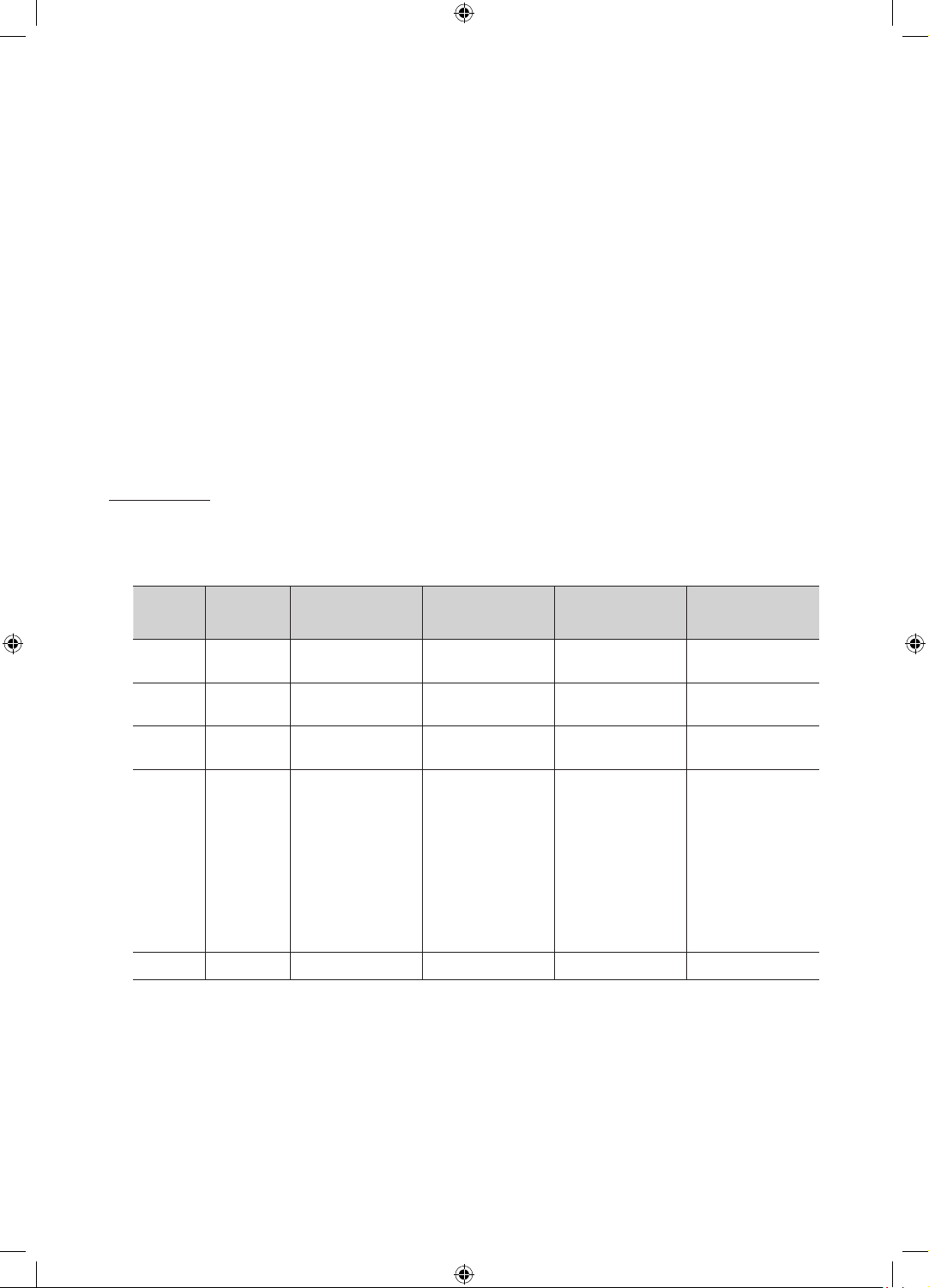
Русский
1 VARIABLE AUDIO OUT: подключение к аудиовыходу динамика в ванной комнате. Соедините настенный блок
для ванной комнаты и порт Variable (RCA) (Недоступен на моделях с экраном 22 дюйма).
2 VOL-CTRL: управление громкостью динамика для ванной комнаты. Соедините настенный блок, расположенный
в ванной комнате, и порт VOL-CTRL.
3 ANT IN: для правильного отображения телевизионных каналов сигнал должен поступать от одного из
следующих источников: внешняя антенна, кабельная телевизионная сеть или спутниковая сеть.
✎
Для Норвегии и Швеции: Оборудование, подключенное к защитному заземлению через сетевой разъем
и/или через другое оборудование, подключенное к заземлению и кабельной сети, может стать причиной
возгорания. Для предотвращения этого между оборудованием и сетевым кабелем предусмотрена
гальваническая развязка при подключении оборудования к кабельной сети.
4 HDMI IN 1(DVI), 2, 3: подключение к гнезду HDMI устройства, оснащенного выходом HDMI. (модель с экраном
22 дюйма: порт HDMI IN)
✎
При соединении двух устройств с помощью разъема HDMI аудиокабель не требуется.
✎
Для подключения DVI к внешнему устройству используйте разъем HDMI IN 1(DVI). Для подк лючения
к видеоразъему используйте кабель DVI-HDMI или адаптер DVI-HDMI (DVI-HDMI), а для аудио –
разъемы PC/DVI AUDIO IN.
5 PC/DVI AUDIO IN: подключение к разъему аудиовыхода ПК.
6 PC IN: подключение к гнезду видеовыхода ПК.
Режимы экрана
Положение изображения и его размер могут изменяться в зависимости от выбранного типа монитора компьютера и
его разрешения.
Рекомендуемые разрешения указаны в таблице.
✎
Оптимальное разрешение: 1360 х 768, 60 Гц (только для моделей с экраном 26 и 32 дюйма).
Режим Разрешение
IBM
MAC
VESA CVT
VESA DMT
VESA GTF 1280 x 720 52,500 70,000 89,040 -/+
640 x 350
720 x 400
640 x 480
832 x 624
720 x 576
1280 x 720
640 x 480
640 x 480
640 x 480
800 x 600
800 x 600
800 x 600
1024 x 768
1024 x 768
1024 x 768
1280 x 720
1360 x 768
Частота горизонтальной
развертки
(кГц)
31,469
31,469
35,000
49,726
35,910
56,456
31,469
37,500
37,861
37,879
46,875
48,077
48,363
56,476
60,023
45,000
47,712
Частота вертикальной
развертки
(Гц)
70,086
70,087
66,667
74,551
59,950
74,777
59,940
75,000
72,809
60,317
75,000
72,188
60,004
70,069
75,029
60,000
60,015
Частота синхронизации
пикселей
(МГц)
25,175
28,322
30,240
57,284
32,750
95,750
25,175
31,500
31,500
40,000
49,500
50,000
65,000
75,000
78,750
74,250
85,500
Полярность
синхронизации
(Г/В)
+/-
-/+
-/-
-/-
-/+
-/+
-/-
-/-
-/+/+
+/+
+/+
-/-
-/+/+
+/+
+/+
7
[Hotel-XC]Install Guide.indb 7 2012-11-07 �� 2:44:32
Page 8

Русский
✎
Оптимальное разрешение: 1920 х 1080, 60 Гц (только для моделей с экраном 22, 37 или 40 дюймов).
Режим Разрешение
IBM
MAC
VESA CVT
VESA DMT
VESA GTF
VESA DMT/DTV
CEA
1280 x 1024
1280 x 1024
1680 x 1050
1280 x 1024
1920 x 1080p 67,500 60,000 148,500 +/+
640 x 350
720 x 400
640 x 480
832 x 624
1152 x 870
720 x 576
1152 x 864
1280 x 720
1280 x 960
640 x 480
640 x 480
640 x 480
800 x 600
800 x 600
800 x 600
1024 x 768
1024 x 768
1024 x 768
1152 x 864
1280 x 720
1280 x 800
1280 x 800
1280 x 960
1360 x 768
1440 x 900
1440 x 900
1280 x 720
Частота
горизонтальной
развертки
(кГц)
31,469
31,469
35,000
49,726
68,681
35,910
53,783
56,456
75,231
31,469
37,861
37,500
37,879
48,077
46,875
48,363
56,476
60,023
67,500
63,981
79,976
45,000
49,702
62,795
60,000
47,712
55,935
70,635
65,290
52,500
74,620
Частота вертикальной
развертки
(Гц)
70,086
70,087
66,667
74,551
75,062
59,950
59,959
74,777
74,857
59,940
72,809
75,000
60,317
72,188
75,000
60,004
70,069
75,029
75,000
60,020
75,025
60,000
59,810
74,934
60,000
60,015
59,887
74,984
59,954
70,000
70,000
Частота
синхронизации
пикселей
(МГц)
25,175
28,322
30,240
57,284
100,000
32,750
81,750
95,750
130,000
25,175
31,500
31,500
40,000
50,000
49,500
65,000
75,000
78,750
108,000
108,000
135,000
74,250
83,500
106,500
108,000
85,500
106,500
136,750
146,250
89,040
128,943
Полярность
синхронизации
(Г/В)
+/-
-/+
-/-
-/-
-/-
-/+
-/+
-/+
-/+
-/-
-/-
-/-
+/+
+/+
+/+
-/-
-/-
+/+
+/+
+/+
+/+
+/+
-/+
-/+
+/+
+/+
-/+
-/+
-/+
-/+
-/-
✎
При подключении с помощью кабеля HDMI/DVI следует использовать разъем HDMI IN 1(DVI).
✎
Режим чересстрочной развертки не поддерживается.
✎
При выборе нестандартного видеоформата устройство может работать неправильно.
✎
Поддерживаются режимы раздельной и композитной синхронизации. Режим SOG не поддерживается.
7 USB/CLONING
– Разъем для обновления программного обеспечения, Дом. стр. содержим. и т.д.
– Подключение служб.
8 DATA
– Поддержка передачи данных между ТВ и SBB.
– ТВ-разъем типа RJ-12.
9 RJP: RJP (Remote Jack Pack) – коммуникационный порт, предназначенный для подключения различных
устройств к дополнительному модулю, что повышает удобство использования устройств.
8
[Hotel-XC]Install Guide.indb 8 2012-11-07 �� 2:44:33
Page 9

Русский
0 COMPONENT IN / AV IN
– Подключение компонентного видео-/аудиокабеля.
– Подсоедините один конец компонентных видеокабелей (дополнительно) к компонентным разъемам (“PR”,
“PB”, “Y”) на задней панели телевизора, а другой – к соответствующим компонентным разъемам видеовыхода
устройства DVD.
– Если к телевизору требуется одновременно подсоединить ТВ-приставку и устройство DVD, то сначала
следует подключить ТВ-приставку к устройству DVD, а затем подключить устройство DVD к компонентным
разъемам (“PR”, “PB”, “Y”) телевизора.
– Разъемы “PR”, “PB” и “Y” компонентных устройств (DVD) иногда имеют маркировку Y, B-Y и R-Y или Y, Cb и Cr.
– Соедините с помощью аудиокабелей RCA (дополнительно) разъемы [R – AUDIO – L], расположенные на
задней панели телевизора, с соответствующими разъемами аудиовыхода устройства DVD.
! EXT(RGB)
Вход Выход
Разъем
EXT 0 0 0 Имеется выход только для ТВ или цифрового ТВ.
✎
Входные и выходные разъемы для внешних устройств, таких как видеомагнитофон, DVD-проигрыватель,
игровая приставка или проигрыватели видеодисков.
@ HEADPHONE JACK
– Можно подключить наушники к разъему для наушников на телевизоре. При подключении наушников звук
через встроенные динамики выводиться не будет.
# HP-ID
$ COMMON INTERFACE
% AUDIO OUT
^ PILLOW OUT: подключение динамика Pillow Speaker
& AV IN1
Видео
Аудио
(Л/П)
RGB Видео + Аудио (Л/П)
9
[Hotel-XC]Install Guide.indb 9 2012-11-07 �� 2:44:33
Page 10

Русский
Использование контроллера телевизора (клавиши панели)
Многофункциональная кнопка контроллера телевизора
упрощает навигацию без пульта дистанционного управления.
✎
Некоторые функции, требующие ввода PIN-кода, могут
быть недоступны.
✎
Цвет и форма устройства могут различаться в
зависимости от модели.
✎
Для выхода из меню нажмите и удерживайте кнопку
контроллера более 1 секунды.
✎
При выборе функции с помощью перемещения
контроллера вверх/вниз/влево/вправо, не нажимайте
на контроллер. Если сначала нажать на контроллер,
перемещения вверх/вниз/влево/вправо работать не
буду т.
питание включено. Включение телевизора нажатием кнопки контроллера в режиме ожидания.
Регулировка громкости. Настройка громкости путем перемещения контроллера из стороны в сторону при
Выбор канала Выбор канала путем перемещения контроллера вверх-вниз при включенном питании.
Использование меню
функций
Использование меню
Выбор источника Выбор параметра Источник( ) путем перемещения значка контроллера на экране
Выбор параметра Дом. стр.
содержим.
Питание отключено
включенном питании.
Нажмите кнопку контроллера при включенном питании. Появится меню функций. При
повторном нажатии кнопки меню функций исчезнет.
Выбор параметра МЕНЮ(m) путем перемещения значка контроллера на экране меню
функций. Появится экранное меню телевизора.
меню функций. Появится экран со списком Источник.
Выбор параметра Дом. стр. содержим.( ) путем перемещения значка контроллера
на экране меню функций. Появится главный экран Дом. стр. содержим..
Выбор параметра Выключить питание(P), позволяющего выключить телевизор, путем
перемещения значка контроллера на экране меню функций.
Меню функций
ВЛЕВО
Возврат
Датчик приема сигнала
пульта дистанционного
управления
Вниз (вперед)
Вверх (назад)
Контроллер ТВ
Вправо
Режим ожидания
Не оставляйте телевизор в режиме ожидания надолго (например, уезжая в отпуск). Даже когда питание выключено, устройство
потребляет небольшое количество электроэнергии. Рекомендуется отключать кабель питания от сети.
10
[Hotel-XC]Install Guide.indb 10 2012-11-07 �� 2:44:34
Page 11

Русский
Обзор пульта дистанционного управления
✎ Это специальный пульт дистанционного управления для людей с плохим зрением. На кнопках
питания, переключения каналов и настройки громкости имеются точки Брайля.
Включение и выключение телевизора.
Прямой доступ к каналам.
Альтернативный выбор телетекста,
двойного или смешанного режима.
Настройка громкости.
Вывод на экран списка каналов.
Просмотр содержимого Дом. стр.
содержим..
Быстрый выбор часто используемых
функций.
Выбор элементов меню и изменение
значений параметров.
Возврат к предыдущему меню.
Кнопки в меню Список каналов, Дом.
стр. содержим. и т.д.
Введите время, в которое требуется
включить телевизор.
Кнопки для работы в режимах Дом. стр.
содержим..
POWER
TTX/MIX
SOURCE
HDMI
PRE-CH
CH LIST
MENU
P. SIZE
GUIDE
CLOCK
INFO
EXIT
I-II
DUAL
SUBT.
CONTENT
TOOLS
RETURN
ABCD
@
TV
HOME
ALARM
Просмотр и выбор доступных
источников видеосигнала.
Непосредственный выбор режима
HDMI.
Возврат к предыдущему каналу.
Временное отключение звука.
Переключение каналов.
Отображение главного экранного меню.
Отображение электронного справочника
по программам (EPG).
Отображение информации на экране
телевизора.
CLOCK: при нажатии кнопки INFO в
режиме ожидания на экране телевизора
отображается время.
Выход из меню.
HOME: переход к НАЧАЛЬНОМУ экрану.
: включение или выключение
3D-изображения. (только для
светодиодных телевизоров СЕРИИ 6)
DUAL I-II: выбора звукового эффекта.
ALARM: введите время, в которое
требуется включение телевизора.
P.SIZE: выбор размера изображения.
SUBT.: отображение цифровых
субтитров.
Установка батарей (размер батарей: AAA)
✎
ПРИМЕЧАНИЕ
x
Используйте пульт дистанционного управления на
расстоянии не более 7 метров от телевизора.
x
На работу пульта дистанционного управления может
влиять яркий свет. Старайтесь не включать рядом с
телевизором люминесцентные или неоновые лампы.
x
Цвет и форма могут различаться в зависимости от
модели.
x
Кнопки пульта дистанционного управления 'HOME'
и '3D' не поддерживаются. При нажатии кнопок на
телевизоре ничего не происходит.
11
[Hotel-XC]Install Guide.indb 11 2012-11-07 �� 2:44:35
Page 12

Русский
Подключение телевизора к SBB
PILLOW
OUT
Задняя панель телевизора
Кабель для
ETH MODEM
1. С помощью кабеля для передачи данных соедините разъем DATA телевизора с разъемом [ETH MODEM] на
приставке STB(SBB).
✎
Используется для передачи данных.
передачи данных
Сервер отеля
STB (Set Top Box) или
SBB (Set Back Box)
12
[Hotel-XC]Install Guide.indb 12 2012-11-07 �� 2:44:35
Page 13

Русский
¦ Список поставщиков и входящих в комплект поставки телевизора
поддерживаемых кабелей передачи данных
y Подтвердите использование соответствующего кабеля передачи для вашего поставщика. См. этикетку с кодом
на кабелях передачи данных.
13
[Hotel-XC]Install Guide.indb 13 2012-11-07 �� 2:44:36
Page 14

Русский
Подключение динамиков для ванной комнаты
Существует два способа подключения динамиков, расположенных в ванной комнате.
¦ Подключение через гнездо Variable Output (доступно без внешнего аудиоусилителя)
Задняя панель телевизора
1
2
1. Соедините порт VARIABLE AUDIO OUT телевизора и настенные динамики для ванной комнаты отеля.
динамик +
динамик -
2. Соедините гнездо VOL-CTRL телевизора и порт переключателя модуля регулировки громкости на стене ванной
комнаты в номере отеля.
✎
Максимальная выходная мощность динамика составляет 4 Вт, 8 Ом.
y Установка регулятора громкости
– Чтобы иметь возможность регулировать громкость динамиков для ванной комнаты, установите
соответствующий модуль, как показано на рисунке.
– Модуль регулировки громкости подключается к телевизору через обычный разъем для наушников (3,5 мм).
– Переключатель модуля регулировки громкости представляет собой тактовый переключатель.
✎
Настройка режима дополнительного усилителя
– 0: отключение функции дополнительного усилителя (выключение ШИМ).
– 1: определение уровня громкости дополнительного усилителя в соответствии с положением основного
регулятора громкости. То есть громкость дополнительного усилителя определяется в соответствии со
значениями параметров громкости при включении, минимальной и максимальной громкости, заданными в
режиме отеля.
– 2: определение громкости в соответствии с настройкой панели управления для ванной комнаты.
N/C
Динамик
Модуль регулировки
VOL+
VOL
-
громкости
14
[Hotel-XC]Install Guide.indb 14 2012-11-07 �� 2:44:36
Page 15

Русский
y Технические характеристики выходных разъемов Variable
– Провод динамика: длина провода динамика не должна превышать 25 метров.
Модуль регулировки громкости
VOL +
VOL
-
УМЕНЬШ.
ГРОМКОСТИ
(белый 1)
УВЕЛ.
ГРОМКОСТИ
(черный/красный
2)
ЗАЗЕМЛЕНИЕ
(экранированный
провод 3)
1
3
2
¦ Подключение через фиксированный выход (доступно без внешнего
аудиоусилителя)
✎
Эта функция поддерживается только моделями HG26AA470PW, HG32AA470PW, HG32AA570LW и
HG40AA570LW (без разъема SCART). (Для других моделей недоступно.)
Задняя панель телевизора
Аудиоусилитель
1 Стереокабель
AUDIO IN
1. Соедините порт AUDIO OUT телевизора с портом Audio In аудиоусилителя с помощью стереокабеля.
15
[Hotel-XC]Install Guide.indb 15 2012-11-07 �� 2:44:37
Page 16

Русский
¦ Вход слухового аппарата
Дополнительный блок для наушников можно установить рядом с кроватью или на рабочем столе так, чтобы гостям
было удобно. Процедура
установки описана ниже.
y Детальный рисунок блока для наушников.
Задняя панель телевизора
HEADPHON BOX
Блок для
наушников
TV HP-ID jack
Shield wire
Red Wire (Audio-R)
Red wire + White wire
TV Headphones jack
Whitewire (Audio-L)
Shield Wire
16
[Hotel-XC]Install Guide.indb 16 2012-11-07 �� 2:44:38
Page 17

Русский
Подключение динамика Pillow Speaker
VOL +
VOL
-
1
2
3
Находясь в отеле, можно подключить к телевизору динамик Pillow Speaker с помощью соединительного кабеля.
Данный динамик работает аналогично пульту дистанционного управления и громкоговорителю.
Задняя панель
Соединительный кабель
PILLOW
OUT
Pillow Speaker
1. С помощью соединительного кабеля динамика Pillow Speaker соедините порт PILLOW OUT на телевизоре с
разъемом Pillow Speaker на стене за телевизором.
Технические характеристики разъема Pillow Speaker
y Выходной разъем: разъем типа RCA
y Входной штырьковый контакт соединительного кабеля: 3-контактный стереофонический разъем 1/8"
y Характеристики сигнала: наконечник – аудио, кольцо – данные/изменение канала, втулка – обычный
телевизора
Наконечник
Кольцо Втулк а
Использование динамика Pillow Speaker
y Аналоговый динамик: на динамике Pillow Speaker имеется одна кнопка.
– Power On (Питание включено): нажмите эту кнопку, если телевизор находится в режиме ожидания.
– Channel Up (Следующий канал): нажмите эту кнопку, когда динамик включен.
– Выключить питание: нажмите и удерживайте эту кнопку более 3 секунд, когда динамик включен.
– Аналоговый динамик работает независимо от типа Pillow Speaker, установленного в меню настройки Hospital
mode (Режим отеля).
y Цифровой динамик: телевизор поддерживает коды Samsung, Philips или Zenith.
– Телевизор поддерживает только указанный код IR. Изменить код можно в меню настройки Hospital mode
(Режим отеля).
– При управлении телевизором пульт дистанционного управления Samsung будет иметь приоритет по
отношению к проводному пульту дистанционного управления Pillow Speaker.
– Параметр: отображение меню Channel (Канал).
Тип динамика Pillow Speaker Код IR динамика Pillow Speaker
CZ Zenith
CP Pilips
CS Samsung
Управление звуком динамика Pillow Speaker
Меню выбора громкоговорителя Громкогов. ТВ Pillow Speaker
Основной Звук Звук
Внешний Отсутствует звук Звук
y Функция Anynet+ не поддерживается в режимах отеля.
Громкость динамика
y Здесь можно задать для уровня аудиоусилителя значение “Низкий”, “Обычный” и “Высокий”.
17
[Hotel-XC]Install Guide.indb 17 2012-11-07 �� 2:44:39
Page 18

Русский
Подключение MediaHub HD
Вывод сигналов всех внешних источников, подключенных к MediaHub HD, на настольном компьютере отеля.
Задняя панель телевизора Задняя панель MediaHub HD
USB RS/232
HDMI
2
Кабель HDMI
1
Кабель для передачи
данных RS-232
1. Соедините порт RJP телевизора и порт RS/232 модуля MediaHub HD.
2. Соедините порт HDMI IN (1(DVI) или 2) телевизора и порт HDMI модуля MediaHub HD. (модель с экраном 22
дюйма: порт HDMI IN)
y MediaHub HD
– MediaHub HD – это аппаратный модуль, оснащенный различными аудио- и видеовходами (A/V, Audio, PC,
HDMI, USB) и соответствующими выходами. Источники выходных сигналов подключаются к телевизору через
модуль MediaHub. Связь модуля MediaHub с телевизором осуществляется через порт RS232. Функция Plug &
Play для отеля – это функция, позволяющая гостям отеля подключить внешний источник к модулю MediaHub.
Модуль MediaHub обменивается данными с телевизором, отправляя сообщения об активных или неактивных
источниках. Телевизор переключается на активный внешний источник.
– Необходимо соединить порт HDMI модуля MediaHub и порт HDMI IN 1(DVI) телевизора.
– Затем следует подключить включенный телевизор к модулю RJP в течение 10 секунд.
y Специальные функции
– PIP
– Автоматическое определение
18
[Hotel-XC]Install Guide.indb 18 2012-11-07 �� 2:44:39
Page 19

Русский
Подключение модуля RJP (Remote Jack Pack)
Вывод сигналов всех внешних источников, подключенных к RJP, на настольном компьютере отеля.
4 Кабель HDMI
USB HDMI VIDEO
Задняя панель
1. Соедините порт PC IN / PC/DVI AUDIO IN телевизора и порт PC/AUDIO модуля RJP.
2. Соедините порт AV IN [VIDEO]/[L-AUDIO-R] телевизора и порт VIDEO модуля RJP.
3. Соедините порт AV IN [VIDEO] телевизора и порт VIDEO модуля RJP.
4. Соедините порт HDMI IN (1(DVI), 2 или 3) телевизора и порт HDMI модуля RJP. (модель с экраном 22 дюйма: порт
HDMI IN)
5. Соедините порт RJP телевизора и порт RS/232 модуля RJP.
✎
С телевизором Samsung совместим модуль RJP TeleAdapt TA-7610, TA-7650 (HD) и TA-7660 (HD Plus).
RJP
AUDIO AUDIO/PC
5
2 Аудиокабель
RS/232
3 видеокабеля
Задняя панель телевизора
1
Аудиокабель D-sub/PC
y Модуль RJP (Remote Jack Pack). RJP – это сокращение от Remote Jack Pack. RJP – это аппаратный модуль,
оснащенный различными аудио- и видеовходами (A/V, Audio, PC, HDMI) и соответствующими выходами.
Источники выходных сигналов подключаются через модуль RJP к телевизору. Связь модуля RJP с телевизором
осуществляется через порт RS232. Функция Plug & Play для отеля – это функция, позволяющая гостям отеля
подключить внешний источник к модулю RJP. Модуль RJP обменивается данными с телевизором, отправляя
сообщения об активных или неактивных источниках. Телевизор переключается на активный внешний источник
в порядке, установленном пользователем.
✎
Можно выбрать HDMI IN (1(DVI), 2 или 3) и AV IN для подключения модуля RJP. (модель с экраном 22
дюйма: порт HDMI IN)
19
[Hotel-XC]Install Guide.indb 19 2012-11-07 �� 2:44:40
Page 20

Русский
✎
Затем следует подключить включенный телевизор к модулю RJP в течение 10 секунд.
y Чтобы восстановить заводские настройки RJP по умолчанию, следует одновременно нажать кнопки A/V и
HDMI и удерживать их в течение 10 секунд. Если все индикаторы мигнут 5 раз, это значит, что восстановление
выполнено.
y Модуль RJP автоматически отключает индикаторы после 5 минут их работы, предотвращая световую
перегрузку. Чтобы включить индикатор, достаточно нажать любую кнопку. При этом автоматически запускается
5-минутный таймер. Если в течение этого времени гость нажмет кнопку SOURCE, то телевизор переключится
на выбранный источник и загорится соответствующий индикатор.
y После сброса настроек RJP или включения/выключения телевизора требуется приблизительно 10 секунд на
восстановление связи между телевизором и модулем RJP.
y В следующей таблице указано приблизительное время (в секундах) переключения телевизора на источник
входного сигнала в соответствии с заданным порядком.
✎
Вариант 1. Нет подключенных входов.
Источник Подключение
AV 2 сек.
PC 0,7 сек.
HDMI 3,9 сек.
✎
Вариант 2. Подключено несколько входов; источник входного сигнала сначала отключается, затем
снова подключается.
Источник Отключение Подключение Всего
AV 4,5 сек. 2 сек. 6,5 сек.
PC 0,7 сек. 0,7 сек. 1,4 сек.
HDMI 3,9 сек. 3,9 сек. 7,8 сек.
✎
Пример. Если к модулю RJP подключены все источники (AV, PC и HDMI), то AV идет первым по порядку.
Если гость отключает, а затем снова подключает источник AV к модулю RJP, работающему в режиме
HDMI, то переход на источник AV занимает как минимум 6,5 секунды.
y Для подключения аудио (Ipod или Mp3) необходимо, чтобы режим “Музыка” был включен, а режим
распознавания идентичного гнезда выключен.
y Поддерживаются такие источники входных сигналов, как A/V, PC и HDMI.
20
[Hotel-XC]Install Guide.indb 20 2012-11-07 �� 2:44:40
Page 21

Русский
Настройка параметров меню Hotel Option Data (Параметры отеля)
Открытие меню: последовательно нажмите кнопки MUTE → 1 → 1 → 9 → ENTERE. (Для параметра Hospitality mode (Режим отеля)
установлено значение Standalone (Автономный).)
Выход из меню: отключите и снова включите питание.
Функция Hotel TV (ТВ для отеля)
№
Категория
Hospitality Mode -
1
SI Vendor -
2
Power On
3
Channel
4
Power On Channel
EN
Power On Channel
Channel Type
Power On Volume EN
Power On Volume
Min Volume
Max Volume
Power on source
Power On Option
Channel Setup
Channel Editor
Mixed Channel Map
Dynamic SI
CH Rescan MSG
Pan Euro MHEG
Исходное
значение
Автономный
ВЫКЛ.
Опред.
польз.
1
ATV
Опред.
польз.
10
0
100
ТВ
Последний
режим
-
-
ВЫКЛ.
ВЫКЛ.
ВКЛ.
ВЫКЛ.
Описание
Выбор режима Hotel TV (ТВ для отеля). (Интерактивный/
Автономный)
Выбор поставщика (источника входного сигнала).
Телевизор будет включен на этом канале.
Телевизор будет включен на этом канале.
Описание типа канала, выбранного в качестве канала при
включении питания, т.е.
цифрового или аналогового, и выбранного источника
вещания (“Антенна” или “Кабель”).
Телевизор включится с данным уровнем громкости.
Телевизор включится с данным уровнем громкости.
Минимальный уровень громкости, который может задать
пользователь.
Максимальный уровень громкости, который может задать
пользователь.
Выбор источника входного сигнала при первом включении
телевизора.
Режим при включении питания (переменного тока).
- РЕЖ.ОЖИДАН.: режим ожидания.
- Питание включено: питание включено.
-
ПОСЛЕДНИЙ РЕЖ.: последнее состояние включения питания.
Можно настроить параметры каналов.
Например, параметры автоматического включения или
включения вручную, настройки антенны.
Изменение названия и номера канала, а также настроек
отключения. Видеосигнала для каналов из списка.
Общий список аналоговых и цифровых каналов.
Вкл.: проверка номера канала DTV невозможна.
(Редактирование каналов DTV возможно, но обновление
номеров дополнительных каналов не поддерживается)
Выкл.: проверка номера канала DTV. (Редактирование
каналов DTV невозможно)
Данный текст экранного меню появляется при настройке
пользователем спецификаций страны в режиме отеля. Он
позволяет активировать элементы, доступные только после
подтверждения пользователем запроса в уведомлении,
которое отображается при настройке спецификаций
страны.
Вкл.: этот параметр отобразится на экране в случае
необходимости изменения настройки телевизора из-за
особенностей страны.
Выкл.: этот параметр не будет отображаться на экране
даже в случае необходимости изменения настройки
телевизора из-за особенностей страны.
Если для параметра “MHEG для стран Европы”
установлено значение “Вкл.”, то MHEG будет действовать
независимо от спецификаций устройства или региона.
(Если вещание MHEG не поддерживается в регионе, но
поддерживается системой гостиницы, то MHEG будет
работать.)
21
[Hotel-XC]Install Guide.indb 21 2012-11-07 �� 2:44:40
Page 22

Русский
Функция Hotel TV (ТВ для отеля)
№
Категория
My Channel
5
My channel En
Genre Editor
Picture Menu Lock
Menu OSD
6
Menu display
Panel Button Lock
Operation
7
Subtitle Auto On
SW Clock
Local time
Clock
8
Time Format
Clock Test
Clock Normal
Dimming
Clock STD-BY
Dimming
Music Mode AV
Music Mode PC
Music Mode
9
Music Mode Comp
Music Mode
Backlight
RJP(7610) Priority AV
RJP(7610) Priority PC
External Device
10
RJP(7610) Priority
HDMI
RJP(7610) AV Option
RJP HDMI Option
Исходное
значение
ВЫКЛ.
ВЫКЛ.
ВКЛ.
Разблокировка
Выкл/Вкл
Выкл/Вкл
Ручной
24 час
Сбой
4
1
ВЫКЛ.
ВЫКЛ.
ВЫКЛ.
ВЫКЛ.
1
2
3
AV1
HDMI1
Описание
включение и выключение функции Мой канал.
Пользователь может указать жанр найденного канала.
Изменение названия и номера канала, а также настроек
отключения. Видеосигнала для каналов из списка.
- Вкл.: отображение главного меню.
- Выкл.: отключение отображения главного меню.
Включение или отключение элементов управления
передней панели.
- Разблокировка: разблокирование всех кнопок панели.
- Блокировка: блокировка всех кнопок панели.
- Только Power: блокировка всех кнопок панели, за
исключением кнопки Power.
Автоматическое включение субтитров, если в качестве
страны указана Франция.
Включение или выключения функции S/W Часы.
- При нажатии кнопки Info на пульте дистанционного
управления в режиме ожидания на экране телевизора
отобразится текущее время.
Выбор способа обновления настройки часов.
- Ручной: использование данных настройки часов канала
DVB или настройка часов вручную, когда телевизор
находится в автономном режиме.
- TTX: настройка часов вручную (обновление на основе
данных телетекста).
Выбор формата времени (12 ч/24 ч). После выбора данного
параметра следует выключить, а затем снова включить
питание.
Проверка ЧАСОВ (яркости и сбойных пикселей)
Выбор яркости отображения ЧАСОВ.
Выбор яркости отображения ЧАСОВ в режиме ожидания.
Воспроизведение музыки c аудиопроигрывателя/
проигрывателя MP3, выбранного в качестве источника
входного сигнала AV.
В этом режиме звук воспроизводится, а видеосигнал нет.
Воспроизведение музыки c аудиопроигрывателя/
проигрывателя MP3, выбранного в качестве источника
входного сигнала PC.
В этом режиме звук воспроизводится, а видеосигнал нет.
Воспроизведение музыки c аудиопроигрывателя/
проигрывателя MP3, выбранного в качестве источника
компонентного входного сигнала. В этом режиме звук
воспроизводится, а видеосигнал нет.
Включение или отключение подсветки в режиме “Музыка”
для снижения потребления энергии.
Если установлен приоритет гнезд, то соответствующий
источник будет выбран автоматически в соответствии с
приоритетом гнезд, к которым выполнено подключение.
Если установлен приоритет гнезд, то соответствующий
источник будет выбран автоматически в соответствии с
приоритетом гнезд, к которым выполнено подключение.
Если установлен приоритет гнезд, то соответствующий
источник будет выбран автоматически в соответствии с
приоритетом гнезд, к которым выполнено подключение.
Выбор источника RJP AV (AV1).
Выбор источника RJP HDMI (HDMI1/HDMI2/HDMI3).
22
[Hotel-XC]Install Guide.indb 22 2012-11-07 �� 2:44:41
Page 23

Русский
Функция Hotel TV (ТВ для отеля)
№
Категория
USB Media Mode
External Source
Banner
External Source
11
Auto Source
Anynet+ Return
Source
Sub AMP volume
Bathroom Speaker
12
Sub AMP mode
Eco Solution Energy Saving
13
Welcome message
Edit Welcome
Message
Logo/Message
14
Hospitality Logo
Hospitality Logo DL
Logo Display Time
Clone TV to USB
Clone USB to TV
Cloning
15
Setting Auto Initialize
Исходное
значение
По
умолчанию
Включить/
Отключить
ВЫКЛ.
Питание Src
включено...
13
2
Выкл.
ВЫКЛ.
ВЫКЛ.
-
5 секунд.
-
-
ВЫКЛ.
Описание
Управление всплывающим меню при подключении
устройства USB к телевизору.
Можно задать для параметра Баннер внешнего источника
значение “Вкл.” или “Выкл.”
Вкл.: при включении телевизора или смене режима работы
на экране будет отображаться баннер внешнего источника.
Выкл.: при включении телевизора или смене режима
работы баннер внешнего источника не будет отображаться
на экране.
Если подключить компьютер к телевизору, когда телевизор
включен, телевизор автоматически переключится в режим
PC.
Возврат к источнику после закрытия Anynet+.
Уровень громкости дополнительного усилителя при
включении питания.
Определение рабочего режима дополнительного
усилителя.
- 0: отключение функции дополнительного усилителя
(выключение ШИМ).
- 1: определение уровня громкости дополнительного
усилителя в соответствии с положением основного
регулятора громкости.
определение уровня громкости дополнительного усилителя
в соответствии со значениями параметров Громкость при
включении питания, Мин. громкость и Макс..
- 2: определение громкости в соответствии с настройкой
панели управления для ванной комнаты.
Настройка яркости телевизора для снижения потребления
энергии.
- Выкл.: выключение функции экономии энергии.
- Низкий: выбор пониженной яркости телевизора в режиме
экономии энергии.
- Средний: выбор средней яркости в режиме экономии
энергии.
- Высокий: выбор повышенной яркости телевизора в
режиме экономии энергии.
- Авто: автоматический выбор режима экономии энергии.
Отображение приветственного сообщения.
Edit Welcome Message
выключение отображения логотипа или типа файла
логотипа (BMP/AVI).
Загрузка файла логотипа с устройства USB в память
телевизора.
Установка времени отображения логотипа.
USB-копирование: ТВ → USB
USB-копирование: USB → ТВ
Если для параметра “Автоинициализация настроек”
установлено значение “Вкл.”, то при выключении и включении
питания телевизора или основного питания данные настроек
будут восстановлены до копированных значений.
Если копированные значения отсутствуют, а для параметра
“Автоинициализация настроек” установлено значение
“Вкл.”, то оно будет проигнорировано, и работа будет
осуществляться по тому же принципу, как если бы для
данного параметра было установлено значение “Выкл.”
23
[Hotel-XC]Install Guide.indb 23 2012-11-07 �� 2:44:41
Page 24

Русский
Функция Hotel TV (ТВ для отеля)
№
Категория
SIRCH Update Time
SIRCH Update
Immediate
Manual SIRCH
SIRCH
16
SIRCH Channel
SIRCH Version
SIRCH Group ID
REACH
Self Diagnosis
SERVICE
17
SW Upgrade
Service Pattern
TV Reset
Исходное
значение
1 час
ВЫКЛ.
-
87
0
Все
ВЫКЛ.
Описание
Переход SIRCH в режим ожидания выполняется в
соответствии с установленным значением времени.
Запуск SIRCH на телевизоре через 1 минуту после
перехода в режим ожидания.
запуск приложения SIRCH на телевизоре вручную.
выбор канала по умолчанию для приложения SIRCH.
- Нет: после выполнения автоматического сканирования
запускается SIRCH
- Значение канала: запуск SIRCH на выбранном канале.
отображение версии SIRCH, заданной для телевизора.
Идентификатор SIRCH ID для запуска SIRCH на
определенном устройстве.
Установка параметров использования функции ДОСТУП.
Вход в меню “Самодиагностика”.
Тест изображения: устранение сбоев изображения.
При отображении сообщения о проблеме в ходе теста
изображения, нажмите “Да” и следуйте инструкциям на
экране.
Звуковой тест: воспроизведение встроенной мелодии для
устранения звуковых сбоев. При отображении сообщения о
проблеме в ходе звукового теста, нажмите “Да” и следуйте
инструкциям на экране.
Функция обновления программного обеспечения через USB
Функция, аналогичная функции Модель обслуживания SVC
Восстановление заводских установок
24
[Hotel-XC]Install Guide.indb 24 2012-11-07 �� 2:44:42
Page 25

Русский
¦ Welcome Message
Приветственное сообщение – это функция отображения пользовательского сообщения при каждом включении
телевизора гостем в номере отеля.
– Настройки функции “Приветственное сообщение” находятся в меню “Параметры отеля”.
– Чтобы при включении телевизора отображалось данное сообщение, для параметра “Приветственное
сообщение” необходимо установить значение “ВКЛ.”.
Hospitality Mode
SI Vendor
Power On
Channel
My Channel
Menu OSD
Operation
Clock
Music Mode
External Device
External Source
Bathroom Speaker
Eco Solution
Logo/Message
Cloning
Standalone
OFF Service
SIRCH
Welcome Message
Edit Welcome Message
Hospitality Logo
r
Hospitality Logo DL
Logo Display Time
ON
ON
...
...
– Приветственное сообщение должно содержать не более 25 символов. Текст сообщения можно
редактировать в меню “Служба отеля”.
– Далее перечислены символы, поддерживаемые функцией “Приветственное сообщение”.
✎
Можно использовать только заглавные буквы от A до Z.
– Приветственное сообщение можно изменять в экранном меню Edit Welcome Message с помощью
навигационных, цветных кнопок и кнопки ввода пульта дистанционного управления.
Edit Welcome Message
W E L C O M E
A B C D E F G
H I J K L M N
O P Q R S T U
V W X Y Z
_
A
Move to Left
Move to Right
B
Level Black
C
D
Done
Move Enter Return
– Приветственное сообщение и логотип отеля не могут отображаться одновременно.
25
[Hotel-XC]Install Guide.indb 25 2012-11-07 �� 2:44:43
Page 26

Русский
¦ Hotel Logo
Когда функция Hospitality Logo активирована, при включении телевизора отображается изображение отеля.
– Параметры функции Hospitality Logo доступны в меню режима Hospitality.
– Когда функция Hospitality Logo активирована, элементы Logo Download и Logo Display Menu тоже включены.
– Если в памяти сохранен какой-либо логотип, а функция Hospitality Logo включена, то при включении
телевизора будет отображаться логотип отеля.
– Если параметр Hospitality logo отключен, логотип отеля не будет отображаться даже в том случае, когда в
память телевизора загружено изображение логотипа.
Hospitality Mode
Standalone
SI Vendor
Power On
Channel
My Channel
Menu OSD
Operation
Clock
Music Mode
External Device
External Source
Bathroom Speaker
Eco Solution
Logo/Message
Cloning
y Hospitality Logo
– Данный параметр позволяет задавать или отменять отображение логотипа отеля.
– Исходное значение параметра: “ВЫКЛ.”.
– Можно задать значение “ВЫКЛ.” или “ВКЛ.”.
– Когда задано значение “ВКЛ.”, становятся доступными элементы меню Logo Download и Logo Time Display.
SIRCH
OFF Service
Welcome Message
Edit Welcome Message
Hospitality Logo
r
Hospitality Logo DL
Logo Display Time
OFF
BMP
5 Second
y Hospitality Logo DL
– Данный параметр позволяет загружать изображение логотипа в память телевизора с устройства USB.
– Во время копирования изображения в телевизор отобразится сообщение “Подождите”.
– Если операция копирования будет успешно завершена, отобразится сообщение “Завершено”.
– В случае сбоя операции копирования появится сообщение “Сбой”.
– Если не подключено никакое устройство USB, отобразится сообщение “Нет USB”.
– Если на устройстве USB отсутствуют файлы для копирования или файл находится в неверном формате
(необходим формат файла BMP), отобразится сообщение “Нет файла”. Если отображается сообщение “Нет
файла”, а на устройстве USB файл с логотипом существует, проверьте формат файла.
y Logo File Format
– Данный телевизор поддерживает только форматы BMP и AVI.
– Файл должен иметь имя samsung.bmp или samsung.avi.
– Максимально возможное разрешение в формате BMP – 960 x 540.
– Максимально возможный размер файла в формате AVI – 30 МБ.
– Размер или масштаб изображения при отображении на экране телевизора не изменяется.
26
[Hotel-XC]Install Guide.indb 26 2012-11-07 �� 2:44:43
Page 27

Русский
¦ Cloning
USB-копирование – это функция передачи настраиваемых параметров (“Изображение”, “Звук”, “Вход”, Канал“,
”Настройка“ и ”Настройка для отеля") с одного телевизора на другие.
Все определенные пользователем параметры можно скопировать из телевизора (главного) на устройство USB.
y Clone TV to USB: копирование данных, сохраненных в определенной области
EEPROM телевизора, на устройство USB.
1. Вставьте диск USB в порт USB на задней панели телевизора.
2. Нажимая данные кнопки в указанном порядке, откройте интерактивное меню.
x
MUTE → 1 → 1 → 9 → ENTER
3. С помощью кнопки ▲ или ▼ выберите параметр “Копировать: с ТВ на USB”,
затем нажмите кнопку ENTER.
4. Отобразится сообщение “Копировать: с ТВ на USB”. Затем нажмите кнопку
ENTER.
5. Можно проверить состояние USB-копирования.
x
Выполняется: выполняется копирование данных на устройство USB.
x
Завершено: операция копирования успешно завершена.
x
Сбой: операция копирования завершилась ошибкой.
x
Нет USB: не подключено устройство USB.
y Clone USB to TV: загрузка сохраненных данных с устройства USB в память
телевизора.
1. Вставьте диск USB в порт USB на задней панели телевизора.
2. Нажимая данные кнопки в указанном порядке, откройте интерактивное меню.
MUTE → 1 → 1 → 9 → ENTER
3. С помощью кнопки ▲ или ▼ выберите параметр “Копировать: с USB на ТВ”,
затем нажмите кнопку ENTER.
4. Отобразится сообщение “Копировать: с USB на ТВ”. Затем нажмите кнопку ENTER.
5. Можно проверить состояние USB-копирования.
x
Выполняется: выполняется копирование данных в память телевизора.
x
Завершено: операция копирования успешно завершена.
x
Сбой: операция копирования завершилась ошибкой.
x
Нет USB: не подключено устройство USB.
x
Нет файла: на устройстве USB отсутствует файл для копирования.
✎
Копирование с устройства USB в память телевизора можно выполнить, нажав кнопку ENTER и
удерживая ее в течение 5 секунд.
✎
Семейство продуктов ТВ для отелей не поддерживает функцию CLONE между моделями, которые
поддерживают и которые не поддерживают спутниковые/ T2 операции.
Logo/Message
Cloning
Clone TV to USB
Clone USB to TV
Setting Auto Initialize
Logo/Message
Cloning
Clone TV to USB
Clone USB to TV
Setting Auto Initialize
d
OFF
d
OFF
Рекомендация для быстрого копирования во время установки.
Вставьте USB-ключ с основными настройками первого телевизора; нажмите и удерживайте кнопку ввода в
течение 5 секунд.
27
[Hotel-XC]Install Guide.indb 27 2012-11-07 �� 2:44:43
Page 28

Русский
¦ ЗАЩИТА (только для стран ЕС)
Функция защиты позволяет ограничить использование внешних источников (USB, HDMI) и функции телетекста.
Настройка функции защиты в автономном режиме
1. Включите телевизор.
2. Войдите в меню автономной работы, нажав кнопки Mute + 1 + 1 + 9 + Enter.
3. Выберите Защита.
4. Введите пароль в поле “Пароль” (8-значный номер)
(Исходный пароль – “00000000”)
5. Для активации функции защиты измените значение параметра Security On (Защита включена) с “Выкл.”
на “Вкл.”, нажав кнопку 'Enter'.
(Исходное значение параметра Security On (Защита включена) – “Выкл.”)
6. Выключите питание телевизора.
(Настройка функции защиты выполнена. Внешние источники (USB, HDMI) и функция телетекста
недоступны.)
✎
Примечания
y Недоступны только источники USB и HDMI. (Источники Скарт/ПК/AV/Компонент можно использовать.)
y Если включена функция защиты (Security On (Защита включена): Вкл.), функция поиска недоступна.
y Если включена функция защиты (Security On (Защита включена): Вкл.), при подключении USB на
экране не будет отображаться всплывающее окно Media Play.
(Обновление ПО можно выполнить, используя подключение USB.)
y В интерактивном режиме функция защиты не поддерживается.
Hospitality Mode
SI Vendor
Power On
Channel
My Channel
Menu OSD
Operation
Clock
Music Mode
External Device
External Source
Bathroom Speaker
Eco Solution
Logo/Message
Cloning
Standalone
OFF Service
SIRCH
Security
Security Settings
Password Input
r
Password Reset
Security On ON
Password Setting
New Password
Confim Password
********
OK
Изменение пароля
1. Выберите Защита в меню автономной работы.
2. Введите пароль в поле “Пароль” (8-значный номер).
3. Переместите курсор в поле Новый пароль и введите новый пароль (8-значный номер).
4. Повторно введите новый пароль для подтверждения. (Пароли в полях Проверка пароля и Новый пароль
должны совпадать.)
– При вводе правильного пароля отобразится сообщение “Выполнено”, и снова отобразится меню
автономной работы.
– При вводе неверного пароля отобразится сообщение Fail (Сбой). Повторите попытку после нажатия кнопки
Enter.
✎
Примечания
x
Если вы забыли пароль, обратитесь в центр поддержки покупателей SAMSUNG.
28
[Hotel-XC]Install Guide.indb 28 2012-11-07 �� 2:44:43
Page 29

Русский
¦ Plug & Play
Функция Plug & Play для отеля – это функция автоматического выбора режимов отеля, выбора страны, настройки
часов и режима изображения.
– Функция Plug & Play для отеля доступна только при первом включении телевизора.
– После настройки первого телевизора и копирования данных из памяти телевизора на устройство USB
– Для настройки следующего телевизора необходимо закрыть экран “Plug & Play для отеля”, подключить USB-
носитель и скопировать данные с USB на телевизор.
Настройка > Пуск
Простая настройка
● Интерактивный
● Автономн. Plug & Play
● Только автономн.
Настройка > Язык меню
Выберите используемый язык.
● Hrvatski
● Čeština
● Dansk
● Nederlands
● English
После настройки
функции Plug &
Play телевизор
устанавливается в
автономный режим.
Далее
Если выбран режим
“Автономн. Plug & Play”
Выбор английского
языка в качестве языка
меню.
Далее
Если выбран режим “Только автономн.”
Выбран автономный
режим.
Настройка > Страна
Выбор страны.
E E
● Сербия
● Словакия
● Словения
● Швейцария
● Великобритания
Выбор в разделе
стран значения
"Великобритания".
Предыдущ.
Далее
<Для некоторых регионов этот шаг может не
требоваться.>
- После выбора страны в меню “Страна” на
некоторых моделях может отобразиться
дополнительный параметр для настройки
PIN-кода.
- Если вы забыли PIN-код, в меню отеля
выберите “SERVICE” -> “TV Reset”.
Повторно задайте PIN-код в меню Plug &
Play.
После завершения поиска каналов.
Телевизор переходит в режим RF.
Настройка > Автонастройка (1/5)
Давайте найдем и сохраним каналы
на ТВ. Как осуществляется доступ к
программам?
● Антенный кабель.
●
Внешний приёмник кабельного или спутникового сигнала.
Выбор антенного
кабеля означает, что
будет сохранены
все каналы,
предоставленные по
ВЧ-кабелю.
(Автонастройка
обязательна)
Предыдущ.
Далее
Пропуск
E
Настройка > Автонастройка (2/5)
Установка параметров поиска для
автонастройки.
Цифр. и аналог. Цифровые Аналоговые
Антенна ● ● ●
Кабель ● ● ●
Предыдущ.
Далее
Пропуск
E
Настройка >Часы(1/2)
Режим установки времени.
● Авто
● Ручной
Установка
текущего времени
автоматически с
использованием
значения времени в
цифровом вещании.
Предыдущ.
Далее
Пропуск
E
Настройка > Реж. изображения
Выбор режима изображения.
● Динамический
● Стандартный
Предыдущ.
Далее
29
[Hotel-XC]Install Guide.indb 29 2012-11-07 �� 2:44:44
Page 30

Русский
y Экранное меню Plug & Play
– Исходная настройка: Интерактивный
– При нажатии кнопки “Только автономн.” по умолчанию устанавливается автономный режим, и в течение 3
секунд на экране отображается сообщение “Выбран автономный режим.”
– После этого телевизор автоматически переходит в режим RF.
– При выборе интерактивного режима отображается меню настройки этого режима. Для выхода из меню
настройки интерактивного режима нажмите кнопку выключения питания.
– Если выбран режим “Автономн. Plug & Play”, отображается экранное меню выбора языка меню.
y Экранное меню выбора языка меню
– Если в экранном меню “Простая настройка” выбран пункт “Автономн. Plug & Play”, отобразится меню “Выбор
языка экранного меню”.
– Исходная настройка: Русский
– Время отображения: время отображения экранного меню такое же, как и для моделей бытовых телевизоров
Samsung.
– При нажатии кнопки ENTER отображается экранное меню “Выбрать область”.
y Выбор страны
– Исходная настройка: Великобритания.
– Отображается экранное меню выбора страны, в котором можно выбрать необходимую область.
y Экранное меню установки часов
– Время отображения: 30 секунд.
– Отображается экранное меню элемента “Установка часов”.
– Если нажать кнопку ENTER после установки часов (вручную или в автоматическом режиме), отобразится
экранное меню “Реж. изображения”.
y Экранное меню режима автопоиска
– Если выбран параметр “Пропуск”, отображается экранное меню установки часов.
– При нажатии кнопки ENTER выполняется автоматический поиск каналов.
– Время отображения экранного меню, начиная с запуска функции “Автонастройка” и заканчивая выполнением
автосортировки, составляет 30 секунд.
y Экранное меню “Реж. изображения”
– Исходная настройка: “Стандартный”.
– Отображается экранное меню “Реж. изображения”, в котором в качестве режима изображения можно
выбрать “Динамический” или “Стандартный”.
– После выбора режима изображения отображается экранное меню автономных настроек меню отеля.
Нажмите кнопку выключения питания для выхода из меню.
30
[Hotel-XC]Install Guide.indb 30 2012-11-07 �� 2:44:44
Page 31

Русский
SIRCH
y Общие сведения
SIRCH (Samsung Interactive Remote Control for Hospitality) – это профессиональная система интерактивного
дистанционного управления цифровым телевидением, которое обеспечивает обновление микропрограммы
телевизоров, копирование данных и изменение карт каналов одновременно для сотен телевизоров в гостиницах.
Данная система, устанавливаемая в центральной системе вещания в гостиницах, мотелях, курортных
пансионатах, больницах и многоквартирных домах, по аксиальным кабелям посылает модулированные
радиочастотные сигналы управления на телевизоры гостиницы в каждом номере.
SIRCH включает встроенные системы ПК и ВЧ-модуляторы кабельного вещания с ВЧ-разъемом стандарта DVB-C
(Европа) или Северная Америка. Система также включает твердотельный жесткий диск емкостью 40 ГБ и порт
100/1000 Base-T Ethernet, через который принимаются обновления телевизионных микропрограмм.
✎
Приложение SIRCH приобретается отдельно.
y Схема системных блоков (пример центральной системы в гостинице)
SIRCH
КОДИРОВЩИК-МОДУЛЯТОР ТВЧ
Приемник
спутникового ТВ
Кабельная приставка
Приемник наземного
телевещания
Блок автономного
потокового аудио/видео
КОДИРОВЩИК-МОДУЛЯТОР ТВЧ
КОДИРОВЩИК-МОДУЛЯТОР ТВЧ
Сумматор ВЧ-сигналов
КОДИРОВЩИК-МОДУЛЯТОР ТВЧ
Центральная система вещания в гостинице
y Характеристики
– ПО SIRCH для Windows
– Модулятор на базе ПК для установки в стойку 19-дюймов: стандарта OpenCable.
– Удаленное обновление (ПО телевизора, данные копирования, списки каналов)
– Управление операциями может осуществляться с помощью кнопок, дополнительной клавиатуры, монитора
или компьютерной мыши.
– ВЧ-выход: низкий фазовый шум, высокий коэффициент MER, 50~870 МГц, +7 ~ -30 дБм.
y Внимание
– Работа SIRCH возможна только в режиме высокочастотного телевидения. (Модуляция QAM стандарта
OpenCable).
– Установка SIRCH возможна только на телевизорах, работающих в автономном режиме. (В качестве
источника при включении питания используется телевизор).
– Работа SIRCH возможна только в том случае, когда версия приложения SIRCH выше версии SIRCH на
телевизоре.
– Необходимо проверять версию приложения SIRCH, чтобы твердо знать, что она совместима с версией
микропрограммы телевизора.
– Функция SIRCH не поддерживается для спутниковых каналов.
(Для использования функции SIRCH на спутниковых моделях, необходимо установить для параметра "Канал
при включении питания" значение "Антенна" или "Кабель".)
31
[Hotel-XC]Install Guide.indb 31 2012-11-07 �� 2:44:44
Page 32

Русский
y Схема работы SIRCH
Установщик может редактировать
данные меню установки/карты
каналов отеля с помощью
приложения SIRCH для Windows.
Коакс.
Кабель
(Удаленный
доступ
Windows)
ВЧTCP/IP
Обновление всех телевизоров в
гостинице можно выполнить в рамках
комплексной установки.
Данный процесс включает обновление
микропрограммы телевизоров, карт
каналов и настроек.
y Факторы, которые следует учитывать при установке SIRCH
Существует ряд факторов и операций, о которых следует помнить при настройке и запуске SIRCH.
1. Установка времени обновления SIRCH
-Обычно приложение SIRCH используется в режиме ожидания. В режиме ожидания приложение
SIRCH выполняет обновление систем телевизоров, когда они находятся в режиме ожидания в течение
определенного времени или ежедневно в течение определенного времени.
- Для режима ожидания SIRCH можно задать следующие значения: “Выкл.”, 1 час, 2 часа, 12:00, 14:00, 00:00
или 02:00.
- По умолчанию установлено значение “1 час”.
-Если выбрано значение “1 час” или “2 часа”, то через 1 или 2 часа после перехода телевизора в режим
ожидания обновление приложения SIRCH начнется автоматически.
- Если выбрана конкретная настройка времени, то приложение SIRCH будет переходить в режим ожидания
раз в день в установленное время.
2. Настройка канала SIRCH
- С помощью канала SIRCH можно задать частоту PID, с которой параметры SIRCH будут передаваться в
системы телевизоров.
- Open Cable: можно использовать каналы CH2 – CH135.
- Подробную таблицу частот см. в руководстве пользователя по приложению SIRCH для Windows.
3. Проверка версии SIRCH
- Чтобы обновление телевизоров было возможно, версия SIRCH в центральной системе должна быть более
поздней, чем версия этого приложения в телевизорах.
-Например, если в приложении SIRCH для ПК задана версия ПО “01a0”, тогда для выполнения обновления
значение текущей версии SIRCH на телевизоре должно быть меньше данного значения.
- При каждом применении изменения значение версии ПО автоматически изменяется на более высокое
значение.
- Значение версии ПО для копии на ТВ должно быть в шестнадцатеричном формате.
4. Проверка в ручном режиме SIRCH
- В ручном режиме SIRCH можно проверить, правильно ли установлено приложение SIRCH.
✎
ПРИМЕЧАНИЕ
x
Дополнительные сведения см. на сайте www.lumantek.com/sirch/.
x
Руководство пользователя по приложению SIRCH для Windows см. на сайте http://www.samsung.com/us/
business/hospitality.
32
[Hotel-XC]Install Guide.indb 32 2012-11-07 �� 2:44:45
Page 33

Русский
¦ ОБЩАЯ ИНФОРМАЦИЯ
y Общие сведения о системе
Приложение SIRCH (Samsung Interactive Remote Control for Hospitality) – это система дистанционного
управления обновлениями, благодаря которой повышается эффективность и экономичность гостиничного
обслуживания. Данное приложение позволяет пользователю/оператору настраивать телевизоры в
гостиничных номерах через систему высокочастотных сигналов. С помощью этого приложения пользователи
смогут задавать и настраивать параметры телевизоров в своих номерах. Созданный файл настроек будет
использоваться SRCUS для настройки телевизоров в гостиничных номерах.
С помощью данного приложения можно создавать или изменять копии файлов и обновлять системы
гостиничных телевизоров с помощью этих копий файлов, передавая их в высокочастотном режиме. Внешний
вид интерфейса пользователя данного приложения совпадает с внешним видом настроек параметров
телевизора, в которых пользователь может обновлять заводские настройки меню, а также изменять или
настраивать каналы, тем самым обновляя телевизоры в гостиничных номерах.
Для эффективного выполнения и поддержки требований, предъявляемых к гостиничному бизнесу, требуется
система управления, которая бы позволила оператору контролировать телевизоры в гостиничных номерах
без необходимости личных посещений каждого номера, требующих дополнительных затрат и беспокоящих
проживающих в гостинице.
– Простая настройка каналов через центральную систему FMA.
– Конфигурация и настройка каналов, а также обновление ПО на терминалах в гостиничных номерах, по
коаксиальным кабелям гостиницы.
Данное приложение представляет собой утилиту ПО для настройки параметров конфигурации пользователя,
определенных ниже:
– Заводское меню гостиницы (меню “Автономный”/“Интерактивный”)
– Карта каналов
Приложение также поддерживает создание потока TS с данными копии файла и управление модулятором,
который используется для передачи потока TS.
y Цель данного документа
Данный документ предназначен в помощь пользователю при создании/изменении копий файлов, при
обновлении настроек меню в интерактивном/автономном режиме, а также при настройке карты каналов и
создании потока TS с помощью приложения SIRCH. Во время последовательного выполнения операций
приложения на экране отображаются все необходимые объяснения.
33
[Hotel-XC]Install Guide.indb 33 2012-11-07 �� 2:44:45
Page 34

Русский
¦ НАЧАЛО РАБОТЫ
y Инструкции по установке для Windows XP/Vista/2007
1. Чтобы установить приложение SIRCH (Samsung Interactive Remote
Control for Hospitality), найдите и откройте каталог установки SIRCH, а
затем дважды щелкните файл “setup.exe”.
2. Чтобы перейти к Мастеру установки SIRCH, щелкните кнопку “Далее”.
3. Внимательно прочтите лицензионное соглашение, выберите “Я
принимаю условия этого соглашения” и нажмите кнопку “Далее”.
4. Введите сведения о пользователе и организации, затем нажмите
“Далее”, чтобы продолжить.
5. Щелкните “Далее”, чтобы установить файлы приложения в папке по
умолчанию, или щелкните “Изменить”, чтобы установить их в другой
папке.
34
[Hotel-XC]Install Guide.indb 34 2012-11-07 �� 2:44:45
Page 35

Русский
6. Выберите тип настройки (полный или пользовательский), наиболее
подходящий для вас. Полная настройка рекомендуется для
пользователей, поскольку с ее помощью устанавливаются все
функции программы.
7. Мастер готов начать установку. Чтобы начать установку, щелкните
“Установить”.
8. Когда процесс установки будет завершен, щелкните “Готово”, чтобы
закрыть окно мастера.
9. Когда будет нажата кнопка “Готово”, на рабочем столе появится
значок, с помощью которого можно будет запустить приложение
SIRCH; это приложение также появится в меню “Пуск” > “Программы”.
y Запуск/начало работы приложения SIRCH
1. Чтобы запустить приложение SIRCH, дважды щелкните
значок “SIRCH.exe” на рабочем столе или выберите “Пуск” >
“Программы” > Samsung > SIRCH > SIRCH.exe.
2. При запуске приложения появится окно с запросом выбора
режима и модели, которые необходимы для продолжения
работы.
3. В меню “Файл” пользователь может выбрать параметры и затем
перейти к требованиям к данному приложению.
y Удаление приложения SIRCH
1. Чтобы удалить приложение SIRCH, выберите “Пуск” > “Программы” > Samsung > SIRCH > Uninstall.exe.
2. Выполните шаги, отображаемые в окне мастера удаления.
35
[Hotel-XC]Install Guide.indb 35 2012-11-07 �� 2:44:46
Page 36

Русский
y Создание новых копий файлов
После запуска приложения SIRCH на экране приложения отобразится окно с запросом выбора модели и
режима. Работа приложения начинается с запуска утилиты, с помощью которой создаются новые копии
файлов, и из меню файлов можно открывать другие утилиты. Для создания новых файлов выполните
описанные ниже шаги.
1. Чтобы создать новый файл, запустите файл SIRCH.exe или в
меню “Файл” выберите “Создать новый файл”.
2. В раскрывающихся списках выберите серию, регион, модель
ЖК-телевизора/светодиодного телевизора.
Если пользователь не знает серию, регион или тип модели,
можно выбрать пункт “Все”.
3. При выборе конкретного региона, серии или типа устройства
остальные модели в раскрывающемся списке “Номер модели”
отфильтровываются.
4. В раскрывающемся списке перед параметром “Модель”
выберите модель телевизора.
5. После выбора нужного номера модели в поле для имени ПО отобразится имя ПО для выбранной модели.
6. Щелкните кнопку “Продолжить”.
Выбор серии,
региона, модели
ЖК-телевизора/
светодиодного
телевизора
36
Выбор модели телевизора
Появится имя ПО
для выбранной
модели телевизора
[Hotel-XC]Install Guide.indb 36 2012-11-07 �� 2:44:46
Page 37

Русский
y Изменение существующих копий файлов
Чтобы изменить существующие копии файлов, необходимо выполнить описанные ниже шаги.
1. Выберите меню “Файл” > “Загрузить из файла”. Если
этот параметр отключен, пользователь, возможно, уже
перешел на следующий экран, поэтому следует вернуться к
главному экрану, щелкнув кнопку “Назад”.
2. После выбора параметра “Загрузить из файла” откроется
окно обозревателя с запросом выбора папки с копией
файла. Необходимо найти и выбрать родительскую папку с
файлами, а не папку, в имени которой стоит номер версии.
3. Выполнив поиск файлов, щелкните OK.
4. Такие сведения, как номер модели, регион, серия, тип и
имя ПО, будут выгружены из копий файлов и отобразятся
на экране. Однако пользователь изменять эти сведения не
может.
5. Щелкните кнопку “Продолжить”.
6. Из файлов будут загружены все настройки меню
“Параметры гостиницы” и все каналы из карты каналов.
Эти настройки и каналы пользователь может изменять,
сохранять или перезаписывать.
37
[Hotel-XC]Install Guide.indb 37 2012-11-07 �� 2:44:46
Page 38

Русский
y Настройка параметров гостиницы
После нажатия кнопки “Продолжить” откроется следующий экран приложения с различными вкладками
(“Параметры гостиницы”, “Карта каналов” и “Создать”). Пользователь может переходить на другие вкладки, при
этом не сохраненные данные утеряны не будут.
Чтобы изменить заводские настройки меню, выполните описанные ниже шаги.
1. Выберите вкладку “Параметры гостиницы”.
2. В окне приложения отобразятся синие метки и
раскрывающиеся списки перед каждой меткой, имеющей
свое собственное значение.
3. В раскрывающемся списке пользователь может выбрать
любое значение, чтобы изменить нужный параметр.
4. Если пользователь не вносит никаких изменений и
выбирает значения по умолчанию, отобразятся значения по
умолчанию, соответствующие конкретно модели телевизора
этого пользователя.
5. Метки параметров “Темный” и “Тусклый” отключены, и пользователь их изменить не может.
6. Чтобы задать логотип, щелкните “Загрузка логотипа”, и откроется окно обозревателя файлов.
7. Кнопку “Сохранить” следует нажимать только после выполнения всех настроек, в том числе настроек
параметра “Карта каналов”, поскольку при нажатии кнопки сохранения создаются копии файлов. Таким
образом пользователь сможет избежать путаницы, поскольку на каждой вкладке имеется своя кнопка
сохранения.
Вкладка Hospitality
Option (Параметры
гостиницы)
Раскрывающийся
список для
изменения
значений по
умолчанию
38
Отключенные
параметры
[Hotel-XC]Install Guide.indb 38 2012-11-07 �� 2:44:46
Page 39

Русский
y Настройка карты каналов
На вкладке “Карта каналов” отображается список каналов в виде таблицы, в которой для каждого канала
отображается имя канала, номер PTC, номер программы, модуляция и тип программы. Сведения вкладки
“Карта каналов” настроены только для английского языка. Имена каналов на любом другом языке в копии
файла, загруженной с телевизора, после передачи изменений из приложения SIRCH останутся неизменными.
Категория канала – это список параметров для каналов “Антенна”, “Кабель”, “Спутник” и “Все” в левой
части таблицы. По умолчанию выбрано значение “Все”, при котором отображается каждый канал из списка.
Выбирая значение “Аналоговые” или “Цифровые”, можно выполнить фильтрацию списка каналов в таблице.
Пользователь может добавить новый канал, изменить существующий канал в списке или удалить канал,
используя для этого кнопки “Добавить”, “Правка” и “Удалить”, соответственно. При нажатии кнопки “Правка”
отображается вся информация о канале из списка, которую может изменять пользователь.
По умолчанию
выбрана категория
канала “Все”
При этом будет
выполнена
фильтрация каналов
в списке по их типу:
“Антенна”, “Кабель”
или “Спутник”.
При выборе значений
“Аналоговые”/“Цифровые”
будет выполнена
дальнейшая фильтрация
каналов списка по их типу.
Кнопки для
добавления,
изменения или
удаления каналов
Список каналов
y Добавление нового канала
Чтобы добавить новый канал, необходимо выполнить описанные ниже шаги.
1. Выберите тип канала, который необходимо добавить: “Антенна”,
“Кабель” или “Спутник”.
2. Выберите “Аналоговые” или “Цифровые”.
3. Затем щелкните кнопку “Добавить”. В окне приложения появится
всплывающее окно “Добавление нового канала”.
4. Заполните соответствующие поля и раскрывающиеся списки для
канала, который требуется добавить, такие как “Имя”, “Основной
номер”, “Вспомогательный номер”, “Тип программы” и т.д. Состав этих
полей и их имена зависят от выбранного региона.
5. Щелкните кнопку “Добавить”, чтобы добавить канал; в противном
случае щелкните кнопку “Отмена”.
(Для цифровых каналов в моделях ATSC для номера дисплея имеется два поля (основное и
второстепенное), в которых можно задать любые значения от 0 до 999.)
39
[Hotel-XC]Install Guide.indb 39 2012-11-07 �� 2:44:46
Page 40

Русский
y Изменение существующего канала из списка
Чтобы изменить параметры (например, номер PTC, тип программы и т.д.) существующего канала из списка,
необходимо выполнить описанные ниже шаги.
1. Выберите тип канала, который необходимо изменить: “Антенна”, “Кабель”
или “Спутник”.
2. Выберите “Аналоговые” или “Цифровые”.
3. Выберите в списке канал, который требуется изменить, и щелкните кнопку
“Изменить”.
4. Для канала, который требуется изменить, измените значения в
соответствующих полях и раскрывающихся списках.
5. Щелкните кнопку “Правка”, чтобы изменить канал; в противном случае
щелкните кнопку “Отмена”.
(Для цифровых каналов в моделях ATSC для номера дисплея имеется
два поля (основное и второстепенное). Номер канала во второстепенном поле можно изменить только из
приложения SIRCH, а не с телевизора.)
y Удаление канала из списка
Чтобы удалить существующий канал из списка, необходимо выполнить описанные ниже шаги.
1. Выберите тип канала, который необходимо удалить:
“Антенна”, “Кабель” или “Спутник”.
2. Выберите “Аналоговые” или “Цифровые”.
3. Выберите в списке канал, который требуется удалить, и
щелкните кнопку “Удалить”.
y Редактор каналов
Чтобы изменить номер дисплея или имя канала, необходимо
выполнить описанные ниже шаги.
1. Выберите тип каналов, которые необходимо изменить:
“Антенна”, “Кабель” или “Спутник”.
2. Выберите “Аналоговые” или “Цифровые”.
3. Выберите в списке канал, который требуется изменить, и щелкните кнопку “Редактор каналов”.
4. Измените номер дисплея или имя канала. Чтобы изменить канал, щелкните кнопку OK.
5. Если новый номер дисплея уже существует, в окне приложения отобразится запрос на изменение номера
дисплея. При выборе значения “Да” новый канал будет заменен существующим.
40
[Hotel-XC]Install Guide.indb 40 2012-11-07 �� 2:44:47
Page 41

Русский
y Сохранение копий файлов
Чтобы сохранить копии файлов с измененными параметрами и настроенной картой каналов, необходимо
выполнить описанные ниже шаги.
1. После внесения всех изменений в меню
“Интерактивный”/“Автономный” и в карту каналов щелкните
кнопку “Сохранить”.
2. Откроется окно обозревателя с запросом на определение
папки, в которой следует сохранить копии файлов.
3. Выберите папку, в которой следует сохранить копии
файлов, или создайте новую папку и нажмите Ok.
4. Когда будет нажата кнопка Ok, файлы будут сохранены в
папке, в имени которой будет стоять номер версии модели.
Копии файлов можно будет найти в этой папке (выбранной
пользователем) → (Номер версии модели) → Копия.
y Возврат к главному экрану
1. Чтобы вернуться к главному экрану, щелкните кнопку “Назад”.
2. При выполнении этой операции изменения параметров или настройки карты каналов сохранены не будут,
поэтому до возврата на главный экран или выбора другой модели обязательно сохраните копии файлов.
y Слияние с потоком TS
Чтобы выполнить слияние копии файла с потоком TS, необходимо выполнить описанные ниже шаги.
1. Выберите меню “Файл” > “Утилита” > “Создать” и щелкните
“Запустить TS-Merge”.
2. Прежде чем выполнять слияние, внимательно
ознакомьтесь с информацией [2.13] об обновлении версии.
3. Для копирования файлов выберите “Слияние копий
файлов”.
4. Перейдите к папке с копиями файлов.
5. Перейдите к папке с начальными файлами потока.
6. Нажмите кнопку создания, чтобы создать поток; после
этого будет создан выходной поток. Выполнение этого шага, то есть создание выходного потока, займет
несколько минут.
41
[Hotel-XC]Install Guide.indb 41 2012-11-07 �� 2:44:47
Page 42

Русский
y Запуск приложения Ventus
Выберите меню “Файл” > “Утилита” > “Создать” и щелкните “Выполнить”, чтобы запустить приложение Ventus
y Обновление копии или двоичного файла в системе телевизора
Чтобы обновить копию или двоичный файл в системе телевизора, следует предварительно выполнить слияние
потоков (Binary_outputstream.mpg или clone_outputstream.mpg).
1. Найдите потоковый файл в утилите модулятора (см. сведения пункта 2.11).
2. Щелкнув в таблице частот, задайте для канала передачу потока.
3. Выберите Opencable для ATSC или DVB-C для моделей DVB.
4. Для передачи потока нажмите кнопку воспроизведения.
5. В меню заводских настроек телевизора канал SIRCH должен совпадать с каналом, по которому
выполняется передача потока.
6. Версия SIRCH должна быть ниже версии ПО, заданной до создания файла потока.
7. Выберите ручной режим SIRCH. (Если для телевещания к телевизору подключен кабель, убедитесь, что
задан тип канала “Кабель”, а не “Антенна”.)
y Обновление приложения путем добавления новой модели
Чтобы обновить приложение, добавив в него новую модель, что позволит настраивать для этой модели копии
файлов, необходимо иметь файл XML для установки моделей. Для обновления с помощью новой модели
необходимо выполнить описанные ниже шаги.
1. Выберите меню “Файл” > “Обновить новую модель”.
2. Откроется окно (“Добавить/обновить модель”) с запросом
на ввод файла конфигурации (файла xml для установки
моделей).
3. Чтобы найти файл xml для установки моделей, щелкните
кнопку “Обзор”. Откроется окно обозревателя файлов, в
котором можно будет найти нужный файл.
4. Когда файл установки будет выбран, в текстовых полях окна
отобразится имя модели, серия, регион и название модели
телевизора; эти данные пользователь изменить не сможет.
5. Чтобы добавить модель, щелкните кнопку “Добавить”. Если такая модель уже существует, приложение
обновит эту модель или добавит ее в раскрывающийся список моделей.
6. Чтобы закрыть окно, щелкните кнопку “Закрыть”.
42
[Hotel-XC]Install Guide.indb 42 2012-11-07 �� 2:44:47
Page 43

Русский
y Обновление версии SIRCH
Чтобы обновить версию SIRCH для копии, необходимо выполнить представленные ниже шаги.
1. Выберите меню “Файл” > “Обновить версию ПО”.
2. Откроется окно с запросом указать версию ПО (повышение версии копии файла).
3. Необходимо использовать более позднюю версию, чем та версия, которая задана в параметрах
телевизора. Пример.
i) Если в приложении SIRCH для ПК задана версия ПО “01a0”, тогда значение текущей версии SIRCH на
телевизоре должно быть меньше данного значения для обновления.
4. Значение версии ПО для копии должно быть в шестнадцатеричном формате, например fa1b, но меньше ffff.
5. После ввода значения щелкните кнопку “Обновить”, чтобы обновить значение версии.
y Закрытие приложения
1. Чтобы закрыть приложение, щелкните кнопку закрытия в правом верхнем углу или перейдите в меню
“Файл” и выберите “Выход”.
43
[Hotel-XC]Install Guide.indb 43 2012-11-07 �� 2:44:47
Page 44

Русский
y Часто задаваемые вопросы
При возникновении проблем, связанных с работой приложения SIRCH, сначала просмотрите список
возможных проблем и способов их устранения.
y Проверьте настройки контроллера модулятора SIRCH.
- Обновление SIRCH поддерживает только форматы OpenCable и DVB-C
- Рекомендуемый параметр
- Parameters Constellation (Совокупность параметров): 64 QAM
- Remux(H/W): Выкл.
- Частота SIRCH должна соответствовать частоте канала SIRCH телевизора.
- В случае изменений таблицы частот обратитесь к таблице частот, представленной в руководстве к SIRCH
(приложение A).
- В компьютерной программе SIRCH и телевизоре следует задать один и тот же канал. Например, если
в гостинице пустым является канал 2 (57 МГц), канал 2 (57 МГц) следует задать и для компьютерной
программы SIRCH, и для телевизора.
- Исходное значение по умолчанию: SIRCH 87 (603 МГц), TV SIRCH Channel (ТВ канал SIRCH): 87
44
[Hotel-XC]Install Guide.indb 44 2012-11-07 �� 2:44:48
Page 45

Русский
y При объединении файлов в поток проверяйте сведения о версии:
- При объединении копий файлов убедитесь в том, что версия копии файла SIRCH в компьютерной
программе SIRCH PC выше, чем версия SIRCH, сохраненная в телевизоре.
- При объединении двоичных файлов убедитесь в том, что двоичные файлы объединяются в поток, имеющий
более высокую версию, чем двоичные файлы, которые уже объединены в системе телевизора.
- Телевизионная версия SIRCH должна быть ниже, чем значение компьютерного приложения SIRCH для
обновления.
- Компьютерное приложение: Версия SIRCH (для копии): 0002, TV Телевизионная версия SIRCH: 0001.
Обновление возможно. После обновления телевизионная версия будет совпадать с компьютерной
версией SIRCH: будет задана телевизионная версия 0002.
- Компьютерное приложение: Версия SIRCH (для копии): 0002, TV Телевизионная версия SIRCH: 0002.
Обновление невозможно.
- Объединение двоичных файлов ТВ: поддержка обновления основного ПО.
- Если требуется использовать функцию Объединение двоичных файлов ТВ, обратитесь в
представительство Samsung.
- Функция Объединение двоичных файлов ТВ может не поддерживать обновление Sub Micom.
45
[Hotel-XC]Install Guide.indb 45 2012-11-07 �� 2:44:48
Page 46

Русский
y Объединенный поток TS можно найти в каталоге D:\stream\OpenCable(US) или D:\stream\DVBC(EU)
- При настройке канала SIRCH можно проверить отображение объединенного потока SIRCH.
46
[Hotel-XC]Install Guide.indb 46 2012-11-07 �� 2:44:48
Page 47

Русский
y На что следует обратить внимание при выборе параметров режима отеля
- Режим отеля: следует выбрать режим Автономный. - В режиме Интерактивный приложение SIRCH может
не поддерживаться.
- Для параметра Источник при включенном питании необходимо задать значение ТВ. Если будет выбран
другой внешний источник, обновление приложения SIRCH будет невозможным.
- При попытке обновить SIRCH на внешнем источнике (PC/HDMI…) приложение SIRCH невозможно будет
обновить вручную с помощью параметров SIRCH/Время обновления SIRCH.
- Время обновления SIRCH: не отключать.
- Если требуется изменить карту каналов для цифрового ТВ, для параметра Динамический источник
входного сигнала следует задать значение Выкл..
y Какие стандарты телевещания поддерживает приложение SIRCH?
Приложение SIRCH поддерживает только стандарты ATSC и DVB .
y Как добавить каналы для DVB/ATSC?
Сначала необходимо выбрать определенный регион телевещания и номер модели устройства. На основе
этих параметров приложение позволит добавить канал для DVB (в Европе) или ATSC (в США). См. раздел
2.7.
y Какой тип вещания поддерживает модулятор SIRCH?
Модулятор SIRCH поддерживает только стандарты вещания DVB-C (для DVB) и OpenCable (для ATSC).
y В чем различие между каналом b/w в карте каналов и каналом, настроенным в модуляторе SIRCH?
– Каналы из карты каналов используются для просмотра по телевизору. В карту каналов можно добавить
сразу несколько каналов. Они представлены в виде копий данных и передаются через начальный
поток. Канал, настроенный в модуляторе SIRCH, используется для передачи данных (в виде копий или
двоичных файлов) от модулятора и имеет фиксированную частоту или номер. Тот же самый номер канала
используется на телевизоре и имеет название, как у канала SIRCH для обновления ПО. (См. приложение
A).
47
[Hotel-XC]Install Guide.indb 47 2012-11-07 �� 2:44:49
Page 48

Русский
¦ SW Clock
SW Clock показывают текущее время на экране, когда пользователь нажимает кнопку информации на пульте
дистанционного управления в режиме ожидания.
– Если нажать кнопку информации, когда телевизор находится в режиме ожидания, телевизор включится и на
экране в течение 10 секунд будет отображаться текущее время, после чего телевизор снова переключится в
режим ожидания.
– Время отображается в виде цифровых часов стандартного размера заголовка. Выбор 12- или 24-часового
формата определяется форматом информации.
– Если нажать кнопку информации при включенном телевизоре, будет выполнена исходная функция
отображения информации.
y Подробные описания
– Часы работают в зависимости от выбора настройки включения/выключения в меню заводских настроек.
– Если часы включены, быстрый логотип автоматически выключается. (В этом случае даже если включить
быстрый логотип снова, он выключится при следующем включении телевизора.)
– Если основное питание выключено, функция времени будет работать только на моделях с резервным
конденсатором и часами реального времени.
– При отображении текущего времени на экране телевизора в режиме ожидания настройки отключения видео
и аудио сохраняются.
– В этом случае даже если логотип отеля включен, он не будет отображаться.
– Эта функция работает только в автономном режиме.
– Другие ключевые операции при работающих часах.
– Кнопка информации работает аналогично кнопке питания.
– В результате нажатия кнопки питания или информации при работающих часах телевизор переключится в
режим ожидания.
– Нажатие других кнопок не приведет ни к какому результату при работающих часах.
– В этом случае таймер включения не работает.
– Таймеры выключения и сна работают.
– Если в меню времени установлен ручной режим часов, время sub micom контролируется схемой часов
реального времени.
– Даже если текущее время не настроено, оно отображается в соответствии с меню. (--:--)
48
[Hotel-XC]Install Guide.indb 48 2012-11-07 �� 2:44:49
Page 49

Русский
¦ Многокодовый ПДУ
Многокодовый ПДУ представляет собой специальный передатчик, предназначенный для управления всеми телевизорами с
помощью одного пульта дистанционного управления.
Эта функция необходима, когда несколько телевизоров сосредоточены в одном месте, например в больнице. На экранном меню
источника отобразится заданный идентификационный номер. Данная функция поддерживает до 9 различных направлений
передачи, т. е. клавиш пульта дистанционного управления.
Исходный идентификационный код каждого телевизора – “0”.
– Идентификационный код можно задавать и сбрасывать в режиме аналогового ТВ или в режиме PC. (эта функция недоступна
при отображении канала TTX или канала DTV)
– Идентификационный код может принимать значение от 0 до 9.
– Нажмите и удерживайте синюю кнопку и кнопку с необходимым числом в течение 7 секунд.
– Экранное меню с установленным идентификационным кодом отобразится в центре экрана.
– Отобразится сообщение "Для кода дистанционного управления задано значение x. Для изменения кода дистанционного
управления введите необходимое число.", (где x – число). Это экранное меню будет отображаться, пока не будет нажата
кнопка EXIT.
Для кода дистанционного управления задано
значение 0. Для изменения кода дистанционного
управления введите необходимое число.
– Например, при нажатии пользователем кнопки с цифрой 1 для телевизора и пульта дистанционного управления будет
установлен идентификационный код 1.
– Отобразится следующее сообщение: “Код дистанционного управления изменен на 1”. В этом случае телевизором можно
управлять только с помощью пульта дистанционного управления, идентификационный код которого совпадает с кодом
телевизора.
– Если идентификационные коды пульта дистанционного управления и телевизора не совпадают, отобразится сообщение “Код
ТВ: x” (где x – идентификационный код телевизора).
– Для сброса идентификационного кода нажмите желтую кнопку и удерживайте ее в течение 7 секунд. Идентификационный
код телевизора и пульта дистанционного управления примет значение “0”. Отобразится сообщение “Для кода
дистанционного управления задано значение 0”.
–Способ установки или сброса ID может отличаться в зависимости от пульта дистанционного управления. См. таблицу ниже.
Номер пульта дистанционного
управления.
AA59-00629A
AA59-00502A
AA59-00571A Возврат + кнопка отключения звука Выход + кнопка отключения звука
Установка Сброс
Синяя кнопка Желтая кнопка
¦ Установка времени
O
MENU → Система → Время → Часы → Установка часов
y Для ввода времени выполните следующее действие.
– С помощью кнопки на пульте дистанционного управления выберите пункт
Установка часов и установите время.
Время
Часы
Таймер сна Выкл.
Таймер включения
y Установка времени в интерактивном режиме
– Если система отеля передает данные о времени, значение времени
устанавливается автоматически.
– Если система отеля не передает данные о времени, время не
отображается.
✎
Если время установлено, на передней панели будут отображаться
Часы
Режим часов Ручной
●
Установка часов
●
Часовой пояс Авто
часы.
49
[Hotel-XC]Install Guide.indb 49 2012-11-07 �� 2:44:49
Page 50

Русский
¦ Channel Bank Editor (только для Smoovie TV)
Функция “Channel Bank Editor” – это функция выбора одного из трех наборов каналов.
В зависимости от карты клиент гостиницы может просматривать три специальных канала.
Настройка функции “Channel Bank Editor” в автономном режиме
1. Войдите в меню автономной работы, нажав MUTE+1+1+9+Enter.
2. Выберите поставщика источника входного сигнала: “Smoovie"
3. Появится новый параметр меню Channel Bank Editor.
4. Откройте меню Channel Bank Editor.
Hospitality Mode
SI Vendor
SI Vendor
Channel
Channel Bank Editor
Standalone
OFF Service
d
d
d
SIRCH
Smoovie
<В зависимости от модели и региона некоторые элементы меню могут отсутствовать>
5. Измените набор каналов, как показано в примере ниже.
a. Bank1 (бесплатный канал): выберите канал, который будет доступен при отсутствии карты в
пульте.
b. Bank2 (семейная карта – зеленая): выберите канал, который будет доступен при наличии
ЗЕЛЕНОЙ КАРТЫ в пульте.
c. Bank3 (карта для взрослых – красная): выберите канал, который будет доступен при наличии
КРАСНОЙ КАРТЫ в пульте.
Channel Bank Editor
Bank1 (4) Bank2 (6) Bank3 (36)
All
1 1futech
1 BBC 1
2 24ore.tv
2 C3
3 BBC World
3 C5
4 Coming Soon
4 S2
Move Select/Deselect Return
Инструкции по использованию пульта дистанционного управления SMOOVIE
1. При выборе SMOOVIE в качестве источника сигнала необходимо использовать пульт дистанционного
управления SMOOVIE.
2. С помощью цифровых кнопок на пульте дистанционного управления пользователь может выбирать только
каналы набора Bank1.
Для изменения каналов при использовании зеленой или красной карты используются кнопки вверх/вниз.
3. В списке каналов отображаются только каналы набора Bank1.
50
[Hotel-XC]Install Guide.indb 50 2012-11-07 �� 2:44:51
Page 51

Русский
¦ Channel Editor
“Channel Editor” – это функция изменения номера и названия канала.
– Используйте параметр “Channel Editor” для сортировки каналов в соответствии с номерами, заданными
пользователем.
Hospitality Mode
SI Vendor
Power On
Channel
My Channel
Menu OSD
Operation
Clock
Music Mode
External Device
External Source
Bathroom Speaker
Eco Solution
Logo/Message
Cloning
<В зависимости от модели и региона некоторые элементы меню могут отсутствовать>
Простые шаги для использования функции “Редактор каналов” в автономном режиме
Standalone
SIRCH
OFF Service
r
Channel Editor
Шаг Описание
1 Запуск функции “Channel Auto Store” в меню “Параметры отеля”
2 Выбор пункта “Channel Editor” в меню “Параметры отеля”
3 Создание таблицы с необходимым окончательным списком желаемых каналов
4 Переупорядочение каналов с помощью кнопки TOOLS на основе созданной таблицы
5 Нажатие кнопки EXIT или RETURN для выхода.
<Для лучшего восприятия информации см. следующие подробные сведения>
Последовательность включения Smoovie
Используемый телевизор Smovie (Антенна/Кабель)
Параметр Общая карта каналов включен (используются
источники Антенна и Кабель)
Шаг
Если при включении
телевизора начинается
настройка P&P
Выполните настройку P&P
за исключением сохранения
1
каналов
После настройки P&P
на экране телевизора
2
отобразится меню отеля
Включите параметр “Общая
3
карта каналов”
Включите и выключите
4
питание телевизора
Войдите в меню отеля
5
Выберите Smoovie TV в
6
меню отеля
Выберите пункт Channel
7
Setup
Выберите «Антенна»
+ «Кабель» для
8
автоматической настройки
Настройте редактор набора
9
каналов
После выключения и
повторного включения
10
питания телевизор можно
использовать
Если настройка P&P уже
выполнена
Войдите в меню отеля
Включите параметр “Общая
карта каналов”
Включите и выключите питание
телевизора
Войдите в меню отеля
Выберите Smoovie TV в меню
отеля
Выберите пункт Channel Setup
Выберите «Антенна» +
«Кабель» для автоматической
настройки
Настройте редактор набора
каналов
После выключения и
повторного включения питания
телевизор можно использовать
Используются только источник
Антенна или Кабель
Если при включении телевизора
начинается настройка P&P
Выполните полную настройку
P&P ( автоматическая настройка
источника “Антенна” или “Кабель”)
После настройки P&P на экране
телевизора отобразится меню
отеля
Выберите тип канала
- ATV или ADTV для источника
”Антенна“
- ATV или CDTV для источника
”Кабель"
Выберите Smoovie TV в меню
отеля
Выберите пункт можно пропустить
Выберите Антенна или Кабель
для автоматической настройки
(можно пропустить)
Настройте редактор набора
каналов
После выключения и повторного
включения питания телевизор
можно использовать
Используются только источник
Антенна или Кабель
Если настройка P&P уже
выполнена
Войдите в меню отеля
Выберите тип канала
- ATV или ADTV для источника
”Антенна“
- ATV или CDTV для источника
”Кабель"
Выберите Smoovie TV в меню
отеля
Выберите пункт Channel Setup
Выберите Антенна или Кабель
для автоматической настройки
Настройте редактор набора
каналов
После выключения и повторного
включения питания телевизор
можно использовать
51
[Hotel-XC]Install Guide.indb 51 2012-11-07 �� 2:44:51
Page 52

Русский
Используемый телевизор Smovie (Спутник)
Параметр “Общая карта каналов” включен (используются
источники “Спутник” и “Антенна” или “Кабель”)
Шаг
Если при включении
телевизора начинается
настройка P&P
Выполните настройку
P&P за исключением
1
сохранения каналов
После настройки P&P
на экране телевизора
2
отобразится меню отеля
Включите параметр “Общая
3
карта каналов”
Включите и выключите
4
питание телевизора
Войдите в меню отеля
5
Выберите Smoovie TV в
6
меню отеля
Выберите пункт Channel
7
Setup
Выберите Спутник для
8
автоматической настройки
Настройте редактор набора
9
каналов
После выключения и
повторного включения
10
питания телевизор можно
использовать
Если настройка P&P
уже выполнена
Войдите в меню отеля
Включите параметр
“Общая карта каналов”
Включите и выключите
питание телевизора
Войдите в меню отеля
Выберите Smoovie TV в
меню отеля
Выберите пункт Channel
Setup
Выберите Спутник для
автоматической настройки
Настройте редактор
набора каналов
После выключения и
повторного включения
питания телевизор можно
использовать
Используется только “Спутник”
Если при включении
телевизора начинается
настройка P&P
Выполните полную настройку
P&P ( автоматическая
настройка источника
“Антенна” или “Кабель”)
После настройки P&P
на экране телевизора
отобразится меню отеля
Выберите тип канала
– ATV или ADTV для
источника ”Антенна“
– CATV или CDTV для
источника ”Кабель
Выберите Smoovie TV в меню
отеля
Выберите пункт Channel
Setup (можно пропустить)
выберите Спутник для
автоматической настройки
(можно пропустить)
Настройте редактор набора
каналов
После выключения и
повторного включения
питания телевизор можно
использовать
Если настройка P&P уже
выполнена
Войдите в меню отеля
Выберите тип канала
- ATV или ADTV для источника
”Антенна“
- ATV или CDTV для источника
”Кабель"
Выберите Smoovie TV в меню
отеля
Выберите пункт Channel Setup
Выберите Спутник для
автоматической настройки
Настройте редактор набора
каналов
После выключения и повторного
включения питания телевизор
можно использовать
Список каналов
Просмотр сведений о канале в списках Все, ТВ, Радио, Данные/Др., Аналоговые или Избранное 1-5.
✎
При нажатии кнопки CH LIST на пульте дистанционного управления отобразится экран Список каналов.
Дом. стр. содержим.
Список каналов Телегид AllShare Play Диспетчер расписания Источник
Представленное изображение может отличаться в зависимости от модели устройства.
*
Возврат
R
y Все: отображение всех доступных на данный момент каналов.
y ТВ: отображение всех доступных на данный момент каналов телевизора.
y Радио: отображение всех доступных на данный момент радиоканалов.
y Данные/др.: отображение всех доступных на данный момент каналов MHP или других каналов.
y Аналоговые: отображение всех доступных на данный момент аналоговых каналов.
y Избранное 1-5: отображение всех избранных каналов.
✎
Чтобы просмотреть добавленные избранные каналы, нажмите кнопку CH LIST и с помощью кнопки L
(Реж. кан.) перейдите к списку Избранное 1-5.
✎
Использование кнопок пульта дистанционного управления для работы с меню Список каналов
x
T (Сервис): отображение меню параметров.
x
L (Реж. кан. / Канал): переход к спискам Все, ТВ, Радио, Данные/др., Аналоговые или Избранное 1-5.
✎
При выборе параметра Просм. прогр. в меню T (Сервис) можно перейти к другим каналам
с помощью кнопки L (Канал).
x
E (Просмотр / Информация): просмотр выбранного канала. / просмотр сведений о выбранной
программе.
52
[Hotel-XC]Install Guide.indb 52 2012-11-07 �� 2:44:51
x
k (Страница): переход к следующей или предыдущей странице.
Page 53

Русский
Использование параметра “Просмотр по расписанию” в меню “Список каналов”
(только для цифровых каналов)
Если параметр Просмотр по расписанию задан в меню Список каналов, программу можно настроить только в
режиме Просм. прогр..
1. Нажмите кнопку CH LIST и выберите нужный цифровой канал.
2. Нажмите кнопку TOOLS и выберите параметр Просм. прогр.. Отобразится список программ для данного канала.
3. С помощью кнопок ▲ / ▼ выберите нужную программу, затем нажмите кнопку ENTERE (Информация) или
кнопку INFO.
4. Выберите параметр Просмотр по расписанию, затем нажмите кнопку ENTERE.
✎
Если требуется отменить Просмотр по расписанию, выполните шаги с 1 по 3. Выберите Отменить расп.
Использование меню параметров t
Настройте все каналы с помощью параметров меню Список каналов (Просм. прогр., Изм. избранное, Блокировка/
Разблокировка, Изменить название канала, Изм. номера канала, Удалить, Информация, Сортировка, Режим ред.).
Набор элементов в меню параметров может варьироваться в зависимости от состояния канала.
1. Выберите канал и нажмите кнопку TOOLS.
2. Выберите функцию и измените ее настройки.
y Просм. прогр.: отображение программы при выборе цифрового канала.
y Изм. избранное: указание часто просматриваемых каналов как избранных. Добавление или удаление канала в
списке Избранное 1-5.
1. Выберите Изм. избранное, затем нажмите кнопку ENTERE.
2. Нажмите кнопку ENTERE для выбора пункта Избранное 1-5, а затем нажмите кнопку OK.
✎
Один избранный канал можно добавить в несколько групп избранных каналов, входящих в список Избранное 1-5.
y Блок./разблок.: заблокированные каналы нельзя выбирать и просматривать.
✎
Эта функция доступна, только если для параметра Блокировка канала установлено значение Вкл.
✎
Появится окно ввода PIN-кода. Введите 4-значный PIN-код. PIN-код можно изменить, выбрав параметр
Изменение PIN.
y Изменение имени канала (только для аналоговых каналов): присвоение каналу нового имени.
y Изм. номера канала (только для цифровых каналов): ввод нового номера с помощью цифровых кнопок.
✎
В некоторых регионах функции Изменение имени канала и Изм. номера канала могут не поддерживаться.
y Удалить: можно удалить канал, чтобы отображались только нужные каналы.
y Информация: просмотр сведений о выбранной программе.
y Сортировка: сортировка списка по номеру канала или имени канала.
y Режим редактирования: можно выбрать нужные каналы и отредактировать их.
Использование меню параметров t
Настройте все каналы с помощью параметров меню (Изм. избранное, Блокировка/Разблокировка, Удалить,
Отменить выбор, Выбрать все).
1. Нажмите кнопку TOOLS на экране Список каналов, затем выберите параметр Режим ред.. Слева от канала
отобразится галочка.
2. С помощью кнопок ▲/▼ выберите нужный канал, затем нажмите кнопку ENTERE. Выбранный канал отмечен значком (c).
✎
Можно выбрать несколько каналов.
✎
Нажмите снова кнопку ENTERE для отмены выбора канала.
3. Нажмите кнопку TOOLS, затем выберите функцию и измените ее настройки.
y Изм. избранное: указание часто просматриваемых каналов как избранных.
✎
На экране Изм. избранное отображаются пять групп каналов (Избранное 1, Избранное 2 и т.д.).
Избранный канал можно добавить в любую из этих групп. С помощью кнопок ▲/▼ выберите группу.
y Блок./разблок.: заблокированные каналы нельзя выбирать и просматривать.
✎
Эта функция доступна, только если для параметра Блокировка канала установлено значение Вкл.
✎
Появится окно ввода PIN-кода. Введите 4-значный PIN-код. PIN-код можно изменить, выбрав параметр
Изменение PIN.
y Удалить: можно удалить канал, чтобы отображались только нужные каналы.
y Отменить выбор: отмена выбора всех выбранных каналов.
y Выбрать все: выбор всех каналов в списке каналов.
53
[Hotel-XC]Install Guide.indb 53 2012-11-07 �� 2:44:52
Page 54

Русский
¦ My Channel
Определяет страну и жанр каналов, предлагаемых отелем. При выборе страны и жанра пользователем показывает
соответствующие каналы.
y Для выбора жанра сначала необходимо определить страну.
y Если выбран жанр, но НЕ добавлены каналы, в списке каналов отобразятся все каналы.
y Функция “Мой канал” работает только в автономном режиме.
y “Поставщик источника входного сигнала” в автономном режиме: эта функция не работает, если выбран
источник Smoovie.
y Этот параметр находится в разделе “Параметры отеля” (Меню отеля > Режим обслуживания) и может быть
включен или выключен.
y Параметр работает, только если для него установлено значение “Вкл”.
Композиция каналов [режим жанра]
Стандартный Категория Реж. кан.
Все (по умолчанию) O O
Новости O O
Отель Жанр
Радио O O
Развлечения O O
Спорт O O
Отель O O
Включение режима антенны
Антенна/Кабель Спутник
Описание
Отображение жанра
канала для каждой
страны в режиме
заводских настроек.
1
Текущее состояние: Австрия/спорт
3
Все каналы страны Все
Бельгия (гол.) Радио
Бельгия (фр.) Развлечения
6
7
Страна Жанр
Австрия Новости
Чехия
Франция
Германия
2
Мой канал
4 5
Спорт
Отель
▼
(синяя)Оставить предыдущее (U/D/L/R)Перемещение (En)Ввод
8
* Число отображаемых в списке элементов см. в документации разработчиков.
Руководство по кнопкам
Кнопка Действие Помощь в навиг.
СИНЯЯ Возврат к экрану. (Настройка жанра: последняя страна и жанр) Оставить предыдущее
ENTER Выбор элемента. Ввод
<
CH
>
▲/▼
►
RETURN Возврат к экрану. (Настройка жанра: последняя страна и жанр) (Телегид отсутствует)
EXIT Возврат к экрану. (Настройка жанра: последняя страна и жанр) (Телегид отсутствует)
Перемещение выделения по странице. (Телегид отсутствует)
Переход к списку жанров каждой страны. (по кругу)
Выбор выделенного элемента и перемещение выделения в раздел
жанра.
Перемещение
54
[Hotel-XC]Install Guide.indb 54 2012-11-07 �� 2:44:52
Page 55

Русский
✎
Примечания
x
В этом разделе описаны передние элементы интерфейса, которые отображаются на экране телевизора
при включении. (Заводские настройки > Режим жанра: Включить)
x
Жанр является подсписком каждой страны.
x
Экран телевещания, на котором отобразится последний сохраненный канал.
– Для сохранения карты предыдущей страны и жанров нажмите синюю кнопку, затем кнопки ВОЗВРАТ,
ВЫХОД для закрытия передних элементов интерфейса.
✎
И т.п.
x
Выделение по умолчанию: Последние сохраненные элементы (страна, жанр)
x
Тайм-аут (60 сек.)
Элементы
№ Имя Описание
1 Фоновый экран
2 Название функции y Это название функции.
3 Текущее состояние y Отображение текущих настроек страны/жанра.
4 Элементы стран
5 Элементы жанра
6 Выделение
7 Индикатор y Отображается при наличии предыдущей и следующей страницы.
8 Помощь в навиг. y Руководство по кнопкам отображается справа.
y Последний сохраненный канал, который отображается при включении
телевизора.
y Отображение элемента из списка стран.
y Отображение последней выбранной страны.
y Отображение элемента из списка жанров.
y Отображение доступных элементов жанров для каждой страны, заданных
установщиком в режиме заводских настроек. (всегда имеется элемент “Все”)
y Отображение последнего выбранного жанра.
y Если название элемента слишком длинное для отображения в данной
области, можно воспользоваться функцией автоматической прокрутки текста.
55
[Hotel-XC]Install Guide.indb 55 2012-11-07 �� 2:44:52
Page 56

Русский
Операции с выделенными элементами [элементы стран]
• Эта страница предназначена исключительно для выполнения операций. Представленные здесь экраны могут
отличаться от реальных.
✎
Примечания
x
Пользователь может переходить от одного элемента к другому в списке страны и жанра с помощью
кнопки вверх или вниз на пульте дистанционного управления.
x
Поддерживается круговая навигация.
1
Текущее состояние: Все каналы страны/Спорт
Страна Жанр
Все каналы страны Все
Австрия Новости
Бельгия (гол.) Радио
Бельгия (фр.) Развлечения
Чехия
Франция
Германия
Мой канал
▲
Спорт
Отель
▼
ВНИЗ x 4
ВВЕРХ x 4
Текущее состояние: Все каналы страны/Спорт
Страна Жанр
Все каналы страны Все
Австрия Новости
Бельгия (гол.) Радио
Бельгия (фр.) Развлечения
Чехия
Франция
Германия
Мой канал
▲
Спорт
Отель
▼
ВНИЗ
ОКОНЧАНИЕ
Текущее состояние: Все каналы страны/Спорт
Страна Жанр
▲
Словакия Все
Испания
Швейцария
Великобритания
Восточная Европа
Другое
▼
ВВЕРХ
Мой канал
Новости
Радио
Развлечения
Спорт
Отель
ВВЕРХ x 4
Мой канал
Текущее состояние: Все каналы страны/Спорт
Страна Жанр
▲
Все каналы страны Все
Австрия Новости
Бельгия (гол.) Радио
Бельгия (фр.) Развлечения
Чехия
Франция
Германия
▼
ВВЕРХ
Мой канал
Текущее состояние: Все каналы страны/Спорт
Страна Жанр
▲
Австрия Все
Бельгия (гол.)
Бельгия (фр.)
Чехия
Франция
Германия
Венгрия
▼
ВВЕРХ x N
Мой канал
Текущее состояние: Все каналы страны/Спорт
Страна Жанр
▲
Словакия Все
Испания
Швейцария
Великобритания
Восточная Европа
Другое
▼
ВНИЗ x 4
Спорт
Отель
ВНИЗ
Новости
Радио
Развлечения
Спорт
Отель
ВНИЗ x N
Новости
Радио
Развлечения
Спорт
Отель
56
[Hotel-XC]Install Guide.indb 56 2012-11-07 �� 2:44:53
Page 57

Русский
Операции с элементами [жанр по умолчанию]
• Эта страница предназначена исключительно для выполнения операций. Представленные здесь экраны могут
отличаться от реальных.
Мой канал
Текущее состояние: Все каналы страны/Спорт
Страна Жанр
▲
Все каналы страны Все
Австрия Новости
Бельгия (гол.) Радио
Бельгия (фр.) Развлечения
Чехия
Франция
Германия
▼
y
Выбранная страна выделена.
Мой канал
Текущее состояние: Все каналы страны/Спорт
Страна Жанр
▲
Австрия Все
Бельгия (гол.) Новости
Бельгия (фр.) Отель
Чехия
Франция
Германия
Венгрия
▼
Спорт
Отель
Помощь в навигации
Помощь в навигации
ВВОД/ВПРАВО
ВЛЕВО
ВВОД/ВПРАВО
ВЛЕВО
Мой канал
Текущее состояние: Все каналы страны/Спорт
Страна Жанр
▲
Все каналы страны Все
Австрия Новости
Бельгия (гол.) Радио
Бельгия (фр.) Развлечения
Чехия
Франция
Германия
▼
y
Выделение по умолчанию: выбранный жанр.
Мой канал
Текущее состояние: Все каналы страны/Спорт
Страна Жанр
▲
Австрия Все
Бельгия (гол.) Новости
Бельгия (фр.) Отель
Чехия
Франция
Германия
Венгрия
▼
Спорт
Отель
Помощь в навигации
Помощь в навигации
y
Другой элемент страны выделен. (например Франция)
y
Выделение по умолчанию: Все
57
[Hotel-XC]Install Guide.indb 57 2012-11-07 �� 2:44:53
Page 58

Русский
Операция изменения режима 1 (1/2)
• Эта страница предназначена исключительно для выполнения операций. Представленные здесь экраны могут
отличаться от реальных.
1
Мой канал
Текущее состояние: Все каналы страны/Спорт
Страна Жанр
▲
Все каналы страны Все
Австрия Новости
Бельгия (гол.) Радио
Бельгия (фр.) Развлечения
Чехия
Франция
Германия
▼
y
Текущий режим жанра: Все каналы страны/Спорт
Спорт
Отель
Помощь в навигации
ВНИЗ
ВЛЕВО
Текущее состояние: Все каналы страны/Спорт
Страна Жанр
Все каналы страны Все
Австрия Новости
Бельгия (гол.) Развлечения
Бельгия (фр.) Отель
Чехия
Франция
Германия
Мой канал
▲
▼
Помощь в навигации
ВВОД/ВПРАВО
ВВОД
Мой канал
Текущее состояние: Все каналы страны/Спорт
Страна Жанр
▲
Все каналы страны Все
Австрия Новости
Бельгия (гол.) Развлечения
Бельгия (фр.) Отель
Чехия
Франция
Германия
▼
Помощь в навигации
ВВОД/ВПРАВО
6
Мой канал
Текущее состояние: Все каналы страны/Спорт
Страна Жанр
ВВЕРХ
ВНИЗ
y
Если страна выбрана, выделение автоматически переместится
▲
Все каналы страны Все
Австрия Новости
Бельгия (гол.) Развлечения
Бельгия (фр.) Отель
Чехия
Франция
Германия
▼
Помощь в навигации
в меню жанра.
58
[Hotel-XC]Install Guide.indb 58 2012-11-07 �� 2:44:53
Page 59

Русский
Операция изменения режима 1 (2/2)
• Эта страница предназначена исключительно для выполнения операций. Представленные здесь экраны могут
отличаться от реальных.
1
5 6
Мой канал
Текущее состояние: Все каналы страны/Спорт
ВВОД
1
Информация
y
Отобразится сообщение о завершении изменения режима
жанра.
y
Тайм-аут (5 сек.)
Изменение режима жанра на Австрию/
Новости.
ОК
ВВОД/ВОЗВРАТ/Тайм-аут
y
Страна Жанр
▲
Все каналы страны Все
Австрия Новости
Бельгия (гол.) Развлечения
Бельгия (фр.) Отель
Чехия
Франция
Германия
▼
Помощь в навигации
Если в режиме жанра нажать левую кнопку
для перехода в режим страны, будет выделена
выбранная в настоящий момент страна.
Текущее состояние: Австрия/Новости
59
[Hotel-XC]Install Guide.indb 59 2012-11-07 �� 2:44:53
Page 60

Русский
Операция изменения режима 2 (1/2)
• Эта страница предназначена исключительно для выполнения операций. Представленные здесь экраны могут
отличаться от реальных.
1
Мой канал
Текущее состояние: Все каналы страны/Спорт
Страна Жанр
▲
Все каналы страны Все
Австрия Новости
Бельгия (гол.) Развлечения
Бельгия (фр.) Спорт
Чехия Отель
Франция
Германия
▼
Помощь в навигации
y
Текущий режим жанра: Все каналы страны/Спорт
101
Информация
Изменение режима жанра на Австрию/
Новости.
ОК
ВНИЗ
ВВЕРХ x 5
СИНЯЯ
/
ВОЗВРАТ
/
ВЫХОД
Мой канал
Текущее состояние: Все каналы страны/Спорт
Страна Жанр
▲
Все каналы страны Все
Австрия Новости
Бельгия (гол.) Развлечения
Бельгия (фр.)
Чехия Отель
Франция
Германия
▼
Мой канал
Текущее состояние: Все каналы страны/Спорт
Страна Жанр
▲
Все каналы страны Все
Австрия Новости
Бельгия (гол.) Развлечения
Бельгия (фр.)
Чехия Отель
Франция
Германия
▼
Спорт
Помощь в навигации
ВВОД/ВПРАВО
Спорт
Помощь в навигации
ВВОД
/
ВОЗВРАТ
5
/
Тайм-аут
y
Если страна выбрана, выделение автоматически переместится в
меню жанра.
Текущее состояние: Австрия/Новости
y
Текущий режим жанра: Все каналы страны/Спорт
60
[Hotel-XC]Install Guide.indb 60 2012-11-07 �� 2:44:53
Page 61

Русский
Сценарий включения питания [последнее сохранение]
• Эта страница предназначена исключительно для выполнения операций. Представленные здесь экраны могут
отличаться от реальных.
1
Текущее состояние: Австрия/Новости Питание отключено
y
Текущий режим жанра: Австрия/Новости
ПИТАНИЕ
ПИТАНИЕ
Мой канал
Текущее состояние: Все каналы страны/Спорт
Страна Жанр
▲
Все каналы страны Все
Австрия Новости
Бельгия (гол.) Развлечения
Бельгия (фр.)
Чехия
Франция
Германия
▼
y
Текущий режим жанра: Австрия/Новости
Отель
Помощь в навигации
61
[Hotel-XC]Install Guide.indb 61 2012-11-07 �� 2:44:54
Page 62

Русский
Редактор жанра (настройка жанра каждого телевизионного канал отеля.)
y Эту функцию можно использовать в меню отеля (заводская настройка).
y Поддерживаемые жанры включают: Новости, Радио, Развлечения, Спорт и Отель.
y Для одного канала можно выбрать одновременно несколько жанров.
Редактор стран (редактор каналов): Это редактор, с помощью которого можно настроить страну для каждого из
телеканалов отеля.
y Поддерживаемые страны (20 стран): Австрия, Бельгия, Китай, Дания, Финляндия, Франция, Германия, Греция,
Италия, Япония, Нидерланды, Норвегия, Португалия, Россия, Корея, Испания, Швеция, Турция, США
y Если для страны задано несколько каналов, страна регистрируется в качестве категории, и пользователи могут
просматривать каналы по стране.
y Для канала можно задать несколько стран. Если пользователь выбирает категорию, только каналы,
соответствующие стране, отображаются в списке каналов.
y Если в списке выбран любой из каналов, для которого задана страна, к инструментам добавляется элемент
“Изменить страны”. В противном случае к инструментам добавляется элемент “Добавить к странам”.
y * При выполнении соответствующей функции для выбранного канала можно задать или удалить страну.
y Передние элементы интерфейса
y Отображается экран, на котором пользователь может выбрать страну или жанр при включении питания.
Компоновка левого кадра
Руководство по кнопкам
Кнопка Действие Помощь в навиг.
ENTER
RETURN
▲/▼
►
INFO Отображение информации о категории. (Телегид отсутствует)
TOOLS Отображение меню функций программы. Инструменты
EXIT
✎
Примечания
x
Это компонент левого кадра (Категории стран).
✎
И т.п.
x
Выделение по умолчанию: “Выбранная в настоящий момент страна”
Выбор или открытие соответствующей области браузера
каналов.
Выбор или открытие соответствующей области браузера
каналов.
Перемещение выделения вверх или вниз. (Телегид отсутствует)
Перемещение выделения в область браузера каналов. (Телегид отсутствует)
Отмена и возврат к предыдущему действию (Заводские
настройки).
(Телегид отсутствует)
Возврат
(Телегид отсутствует)
62
[Hotel-XC]Install Guide.indb 62 2012-11-07 �� 2:44:54
Page 63

Русский
Элементы
№ Имя Описание
y При открытии экрана пользователем выделяется выбранный элемент по умолчанию.
y Отображаются значок страны и название категории. (Если выделение находится в
основном кадре, отображается только значок.)
y Перемещение выделения
1
– Для перемещения выделения можно нажать кнопку вверх или вниз.
– Если элементы невозможно отобразить на странице, отобразятся индикаторы вверх и
вниз.
– После перемещения выделения в категорию список каналов, соответствующих этой
категории, будет загружен в основной кадр.
Левый кадр [Категории стран]
Стандартный Категория Реж. кан.
Исходная
настройка
Страна
Отель
Зарегистрировано O O
Все каналы
страны
Страна 1 O O
Страна 2 O O
. O O
Включение режима антенны
Антенна/
Кабель
Спутник
O O
Описание
y Список всех каналов,
зарегистрированных
с помощью операции
автоматической настройки.
y Список каналов и источников,
указанных в списке
зарегистрированных каналов.
y “Все каналы страны” – это
полный список каналов,
зарегистрированных для
страны. (Эта функция
доступна только для
конечных пользователей.)
Инструменты [Зарегистрировано/Категории стран]
• Диспетчер каналов > Категория каналов > Инструменты >
Информация
y
Элементы отображаются без пометки “Канал”.
y
Если элемент Зарегистрировано/Страна в левом кадре выделен,
можно активировать соответствующее окно, нажав кнопку
“ИНФО” на пульте дистанционного управления.
y
Отобразятся все страны.
y
Для перехода между элементами страны можно использовать
кнопку вверх или вниз. (Индикаторы отображаются.)
63
[Hotel-XC]Install Guide.indb 63 2012-11-07 �� 2:44:54
Page 64

Русский
✎
Примечания
x
Это определение меню инструментов в категории левого кадра.
x
Отображается только информационный элемент для каждой регистрации/страны.
Элементы
Категория Меню инструментов Описания
Зарегистрировано,
Страна
• Элементы отображаются без пометки “Канал”.
Сообщения об ошибках
Информация
Зарегистрированные каналы. Число каналов в
каждой категории.
✎
Примечания
x
Это сообщение, предупреждающее об отсутствии сохраненных каналов в списке зарегистрированных
каналов.
Элементы
№ Имя Описание
y При открытии браузера если поле зарегистрированных каналов пусто, отображается
всплывающее сообщение, позволяющее пользователям переключиться в меню
1 Сообщение
x
Это сообщение отображается, когда время не настроено.
– Если время не настроено, перед открытием диспетчера каналов отобразится сообщение в режиме
заводских настроек.
автосохранения (программа).
y Если ни время, ни канал не настроены, и пользователь открывает диспетчер
каналов, отобразится сообщение, позволяющее переключиться в режим
автонастройки (автоматическая программа).
64
[Hotel-XC]Install Guide.indb 64 2012-11-07 �� 2:44:54
Page 65

Русский
✎
Примечания
x
Это сообщение об отсутствии зарегистрированных каналов в категории страны.
Элементы
№ Описание Описание
y Это сообщение отображается, если для выбранной страны не заданы элементы.
Основной кадр [Браузер каналов]
65
[Hotel-XC]Install Guide.indb 65 2012-11-07 �� 2:44:54
Page 66

Русский
Руководство по кнопкам
Кнопка Действие Помощь в навиг.
<
CH
>
ENTER
RETURN Возврат к предыдущему действию (Заводские настройки). Возврат
▲/▼
►
INFO Отображение информации о категории. (Телегид отсутствует)
TOOLS Отображение меню функций программы. Инструменты
EXIT
✎
Примечания
x
Это компонент основного кадра (Браузер каналов).
x
Перед открытием режима заводских настроек или внешнего ввода выделение находится на канале.
Элементы
№ Имя Описание
1 Основной кадр y Отображение канала или источника выбранной категории.
2 Полоса прокрутки y Отображение положения текущей страницы среди общего числа страниц.
3 Помощь в навигации
4 Помощь в навигации
Перемещение страницы. Стр.
Выбор или открытие соответствующей области браузера
каналов.
Перемещение выделения вверх или вниз. (Телегид отсутствует)
Перемещение выделения в область браузера каналов. (Телегид отсутствует)
Отмена и возврат к предыдущему действию (Заводские
настройки).
y Этот элемент отображается каждый раз при открытии пользователем
диспетчера каналов. (Если пользователь закрывает, а затем снова открывает
диспетчер каналов, сообщение отображается снова.)
y Он исчезает по прошествии тайм-аута (5 сек.) или в результате нажатия
пользователем кнопки.
y Информация о стране и КРАСНЫЕ кнопки находятся слева. (Они
отображаются группой и имеют графическую навигацию.) Руководство по
кнопкам отображается справа.
Выберите
(Телегид отсутствует)
66
[Hotel-XC]Install Guide.indb 66 2012-11-07 �� 2:44:55
Page 67

Русский
Распространенные элементы каналов [метод значка +]
Правила отображения списка каналов
Стандартный Элемент Представление
• Флажок + значок состояния + номер цифрового канала + название
Цифровые каналы
ATSC
Аналоговые каналы
канала
– Формат представления номера канала: ###-### (Номер канала
указывается с помощью “-”.)
• Флажок + значок аналогового канала + номер аналогового канала +
название канала
– Формат представления номера канала: ### (“-” не используется
для указания номеров аналоговых каналов.)
• Флажок + значок состояния + номер цифрового канала + название
Цифровые каналы
DVB (CHEM)
Аналоговые каналы
канала
– Формат представления номера канала: ### (Максимальная длина
номера канала должна соответствовать региональным нормам.)
• Флажок + значок аналогового канала + номер аналогового канала +
название канала
– Формат представления номера канала: ### (Максимальная длина
номера канала должна соответствовать региональным нормам.)
Правила представления значков списка каналов
Элемент Пример Приоритет
Динамический
источник
входного
сигнала
Значок
Каналы,
удаленные
динамическим
источником
входного
NNNNNNNN КАН. ИМЯ
y Каналы, удаленные
динамическим источником
входного сигнала, а не
пользователем.
1
сигнала
Каналы,
добавленные
динамическим
источником
входного
NNNNNNNN КАН. ИМЯ
y Каналы, добавленные
динамическим источником
входного сигнала, а не
пользователем
2
сигнала
Значок аналогового канала
Значок исходного канала
NNNNNNNN КАН. ИМЯ
(измененное имя канала)
NNNNNNNN КАН. ИМЯ
y Отображается значок
аналогового канала.
y Канал, являющийся
источником входного сигнала.
3
4
Значок антенны Антенна
Кабель
Спутник
Значок закодированного
канала
NNNNNNNN CH. NAME
NNNNNNNN КАН. ИМЯ
NNNNNNNN КАН. ИМЯ
NNNNNNNN КАН. ИМЯ
y Отображение каналов,
транслируемых с антенн.
Значки антенны, кабеля и
спутника отображаются с
низшим приоритетом.
y Значок закодированного
канала. (Отображается для
спутниковой антенны.)
5
-
y Канал с выключенным
Отключение звука видео
NNNNNNNN CH. NAME
экраном. (Доступны аудио и
информация о канале.)
-
67
[Hotel-XC]Install Guide.indb 67 2012-11-07 �� 2:44:55
Page 68

Русский
Добавить к странам/Изменить страны (1/2)
• Диспетчер каналов > Браузер > Инструменты >
Добавить к странам
Руководство по кнопкам
Кнопка Действие Помощь в навиг.
ENTER Выбор выделенного элемента. Ввод
RETURN Отмена и возврат к предыдущему экрану (Инструменты). Возврат
▲/▼
◄/►
INFO N/R N/R
TOOLS Закрытие текущего окна и отображение меню “Инструменты”. (Телегид отсутствует)
EXIT Отмена и возврат к предыдущему действию (Заводские настройки). (Телегид отсутствует)
Перемещение выделения по элементам стран. Перемещение
Перемещение выделения. Перемещение
✎
Примечание.
x
Это определение элемента “Добавить к странам”.
x
В категорию стран добавляется выделенный канал или несколько выделенных каналов.
✎
И т.п.
x
Тайм-аут (60 сек.)
68
[Hotel-XC]Install Guide.indb 68 2012-11-07 �� 2:44:55
Page 69

Русский
Элементы
№ Имя Описание
Добавить к странам
1
Окно
2 Телегид
Информация о
3
выбранных каналах
Сообщение о
4
завершении
Метка выбранных
5
каналов
Добавить к странам/Изменить страны (2/2)
• При отсутствии зарегистрированных каналов в списке стран в качестве заголовка
отобразится элемент “Добавить к странам”.
• Флажок будет отображаться в зависимости от того, зарегистрирована страна,
выбранная при открытии экрана, или нет.
• Номер или имя выбранного канала.
- Имя канала отображается при выборе канала. Выбранный канал: NNNN-NNN ABC
- Количество выбранных каналов отображается при выборе нескольких каналов.
Выбранные каналы: N
• Сообщение отображается после завершения операции. (Это сообщение всегда
отображается, если нажата кнопка ОК.)
• Как распознать значения нескольких меток выбранных каналов
• Все каналы зарегистрированы.
• Зарегистрирована только часть каналов.
• Ни один канал не зарегистрирован.
• Диспетчер каналов > Браузер > Инструменты >
Добавить к странам
Руководство по кнопкам
Кнопка Действие Помощь в навиг.
ENTER Выбор выделенного элемента. Ввод
RETURN Отмена и возврат к предыдущему экрану (Инструменты). Возврат
▲/▼
◄/►
INFO N/R N/R
TOOLS Закрытие текущего окна и отображение меню “Инструменты”. (Телегид отсутствует)
EXIT
Перемещение выделения по элементам стран. Перемещение
Перемещение выделения. Перемещение
Отмена и возврат к предыдущему действию (Заводские настройки). (Телегид отсутствует)
69
[Hotel-XC]Install Guide.indb 69 2012-11-07 �� 2:44:56
Page 70

Русский
✎
Примечания
x
Это определение элемента “Изменить страны”.
x
Выделенный канал или несколько выбранных каналов будут добавлены в категорию “Страна” или
удалены из нее.
✎
И т.п.
x
Тайм-аут (60 сек.)
Элементы
№ Имя Описание
y Если в числе выбранных каналов есть зарегистрированный канал,
1 Добавить к странам
2 Телегид
3 Сообщение о завершении
Изменение номера канала [Изменить тип]
элемент “Изменить страны” будет отображаться в качестве заголовка.
y Флажок будет отображаться в зависимости от того, зарегистрирована
выбранная страна или нет.
y Сообщение отображается после завершения операции. (Это сообщение
всегда отображается, если нажата кнопка ОК.)
• Диспетчер каналов > Браузер > Инструменты > Изменение номера канала
Руководство по кнопкам
Кнопка Действие Помощь в навиг.
ENTER Применение изменений и закрытие окна. Ввод
RETURN Отмена и возврат к предыдущему экрану (Инструменты). Возврат
▲/▼
0~9
INFO N/R N/R
TOOLS Закрытие текущего окна и отображение меню “Инструменты”. (Телегид отсутствует)
EXIT Отмена и возврат к предыдущему действию (Заводские настройки). (Телегид отсутствует)
✎
Примечания
x
Это определение функции изменения номера канала. (Изменить тип)
x
Можно изменить номера каналов во всех списках каналов. Изменения будут применены ко всем каналам.
x
Если новый номер канала не назначен для другого канала, выполняется обновление номера канала до
нового номера канала, затем список каналов снова сортируется по возрастанию номеров каналов.
x
Если новый номер канала уже назначен для другого канала, следуйте указаниям, приведенным в
описании меню отеля.
70
✎
И т.п.
x
Поддерживается вертикальная циркуляция.
Изменение номера выбранного канала. Настроить
Ввод числа. Номер
[Hotel-XC]Install Guide.indb 70 2012-11-07 �� 2:44:56
Page 71

Русский
Элементы
№ Имя Описание
y Поддерживаются цифровые клавиши и клавиши Вверх/вниз.
– Выбранный канал: отображение имени выбранного канала.
Окно изменения
1
номера канала
Предупреждение
2
Сообщение
– Номер: отображение нового номера канала.
– Имя: отображение текущего имени канала. (При отсутствии каналов на экране
y Если выбран канал с номером, назначенным для другого канала
– Если новый номер канала уже назначен для другого канала, отобразится
– Если требуется изменить номер канала на номер, уже назначенный для
(Текущее имя канала также будет отображаться.)
ничего не отображается.) : При наличии канала без имени имя будет иметь
формат “-----”.
подтверждающее сообщение. (См. рис. ниже.)
другого канала, номера каналов будут изменены и сохранены.
Изменение номера канала [Внешний ввод] (3/3)
• Диспетчер каналов > Браузер > Инструменты > Изменение номера канала
71
[Hotel-XC]Install Guide.indb 71 2012-11-07 �� 2:44:56
Page 72

Русский
Руководство по кнопкам
Кнопка Действие Помощь в навиг.
КРАСНАЯ Установка номера канала. Сброс
ENTER Применение изменений и закрытие окна. Ввод
RETURN Отмена или возврат к предыдущему экрану (Инструменты). Возврат
▲/▼
0~9
INFO N/R N/R
TOOLS Закрытие текущего окна и отображение меню “Инструменты”. (Телегид отсутствует)
EXIT Отмена и возврат к предыдущему действию (Заводские настройки). (Телегид отсутствует)
✎
Примечания
x
Эта функция назначает внешний источник входных сигналов в соответствии с номером канала.
(Изменения будут применены ко всем каналам.)
x
Если новый номер канала уже назначен для другого канала, следуйте указаниям, приведенным в
описании меню отеля.
✎
И т.п.
x
Выделение по умолчанию: номер канала.
x
Поддерживается вертикальная циркуляция.
x
Тайм-аут (60 сек.)
Элементы
№ Имя Описание
1 Номер канала
Изменение номера выбранного канала. Настроить
Ввод числа. Номер
y Номер канала
– Поддерживаются цифровые клавиши и клавиши Вверх/вниз.
– Если значение не указано, в качестве чисел будет отображаться
соответствующее количество символов “-”.
▲ ▲ ▲
-- → 1 → 15
▼ ▼ ▼
2 Имя источника
3 Помощь в навиг. y Установка номера канала.
y Имя внешнего источника входных сигналов
– Эти элементы нельзя настроить или отключить.
72
[Hotel-XC]Install Guide.indb 72 2012-11-07 �� 2:44:56
Page 73

Русский
Изменение имени канала
• Диспетчер каналов > Браузер > Инструменты > Изменение имени канала
Руководство по кнопкам
Кнопка Действие Помощь в навиг.
ЗЕЛЕНАЯ Сохранение изменений и возврат к диспетчеру каналов. Готово
ENTER Сохранение имени канала и перемещение курсора в следующее поле. Ввод
RETURN Отмена и возврат к предыдущему экрану (Инструменты). Возврат
▲/▼/◄/►
0~9
INFO N/R N/R
TOOLS Закрытие текущего окна и отображение меню “Инструменты”. (Телегид отсутствует)
EXIT Отмена и возврат к предыдущему действию (Заводские настройки). (Телегид отсутствует)
Навигация по клавиатуре. Перемещение
Ввод числа. (Телегид отсутствует)
✎
Примечания
x
Это определение клавиатуры, которая используется для работы с функцией изменения имени канала.
✎
И т.п.
x
Тайм-аут (60 сек.)
Элементы
№ Имя Описание
Окно изменения имени
1
канала
y Курсор и вводимые в данный момент символы будут окрашиваться цветом,
2 Название канала
3 Клавиатура y Подробный сценарий см. в документации разработчиков клавиатуры.
соответствующим цвету выделения.
y Когда будет достигнуто максимальное количество символов, курсор не
будет отображаться.
73
[Hotel-XC]Install Guide.indb 73 2012-11-07 �� 2:44:57
Page 74

Русский
Инструменты [Режим редактирования]
Режим редактирования
Выделение содержимого (если количество выбранных
каналов равно 0 или 1)
Добавить к странам
Изменить страны (если выбран зарегистрированный канал.)
Изменение имени канала
Изменение номера канала
Отключение звука видео
Копировать канал (Astra HD +)
Перестроить (Спутник)
Выбрать все
Отменить все (отображается только при выборе 1 или
нескольких каналов)
Удалить
Если выбрано несколько каналов.
Добавить к странам
Изменить страны (если выбран
зарегистрированный канал.)
Отключение звука видео
Перестроить (Спутник)
Выбрать все
Отменить все
Удалить
✎
Примечания
x
Это определение меню инструментов.
x
Расположение всплывающего меню: Меню инструментов для канала отображается в левом столбце
списка каналов → Всплывающее меню отображается справа. Меню инструментов для канала
отображается в правом столбце списка каналов → Всплывающее меню отображается слева.
x
Если нажать кнопку Tools, когда выделенный канал еще не выбран, канал будет автоматически помечен
как выбранный.
x
Более подробное описание каждой функции см. в диспетчере каналов NEO.
74
[Hotel-XC]Install Guide.indb 74 2012-11-07 �� 2:44:57
Page 75

Русский
Строка канала [если номер канала назначен источнику входных сигналов]
✎
Примечания
x
Будут применяться спецификации, указанные в строке канала ТВ.
x
Если канал не поддерживается или соответствующая информация отсутствует, значения не будут
отображаться.
x
В качестве имени канала будет указано имя внешнего источника входных сигналов.
Элементы
№ Имя Описание
1 Имя внешнего источника входных сигналов
В списке каналов приведены некоторые функции GenreTV.
y Режим страны
y Изменение режима жанра.
¦ Mixed Channel Map
“Общая карта каналов” – это функция совместного отображения каналов “Антенна” и “Кабель” и “Спутник”.
[ Кроме моделей для Австралии, Сингапура, Новой Зеландии ]
– Для совместного отображения каналов Антенна, Кабель и Спутник функция “Общая карта каналов” должна
быть включена.
– Используйте функцию “Редактор каналов” для сортировки каналов после включения настройки “Общая карта
каналов” в меню “Параметры отеля”.
¦ Звуковая панель
y Звуковая панель и телевизоры для отелей Samsung выпуска 2012 г.
– Звуковая панель и телевизоры для отелей Samsung поддерживают HDMI 1.4, поэтому звук можно
прослушивать через динамики звуковой панели, подключив один кабель HDMI.
– Поддерживаемая модель
y Звуковая панель: HW-E350/E450/E550
y Работа с параметром Hotel mode (Режим отеля) в режиме звуковой панели
– Необходимо заранее настроить следующие параметры меню Параметры отеля телевизора.
y Параметры отеля → Питание включено → Громкость при включении питания = “Включить” / Громкость
при включении питания / Макс. громкость
y Параметры отеля > Внешнее устройство > Звуковая панель = “Вкл.”
75
[Hotel-XC]Install Guide.indb 75 2012-11-07 �� 2:44:57
Page 76

Русский
– С помощью кабеля HDMI соедините порт HDMI OUT звуковой панели с портом HDMI2 на телевизоре для отеля.
– После подключения звуковой панели к телевизору для отеля, выпущенному в 2012 г., с помощью кабеля HDMI
при включении телевизора звуковая панель будет автоматически распознавать его, а затем автоматически
переходить в режим Режим отеля.
– Измененные настройки параметров Громкость при включении питания и Макс. громкость телевизора будут
применены к подключенной звуковой панели после того как будет дважды выполнена перезагрузка телевизора.
y Функции параметра Режим отеля звуковой панели
– Синхронизация параметров включения/выключения питания с параметрами телевизора.
– Функция HDMI_CEC включена.
– Доступен только порт HDMI OUT. (Другие входные порты отключены)
– Синхронизация параметров Громкость при включении питания и Макс. громкость с параметрами телевизора.
(Для параметра “Громкость” звуковой панели будет установлено значение вдвое меньше значения
соответствующего параметра телевизора)
– Настраиваемые параметры громкости Громкость при включении питания и Макс. громкость доступны в меню
Параметры отеля телевизора (Громкость звуковой панели = громкость телевизора/2).
Например: Если для параметра громкости телевизора Громкость при включении питания установлено
значение “20”, а для параметра Макс. громкость – значение “90”, то для соответствующих параметров
звуковой панели будут установлены значения “10” и “45”.
*Работа этой функции может отличаться в зависимости от модели.
Установка настенного крепления
Набор для настенного монтажа (продается отдельно) позволяет установить телевизор на стене. Дополнительные сведения
о настенной установке см. в инструкциях, прилагаемых к деталям для настенного монтажа. Для получения помощи при
установке настенного кронштейна обратитесь к специалисту по технической поддержке. Не рекомендуется выполнять установку
самостоятельно.
Samsung Electronics не несет ответственности за любые повреждения или травмы, возникшие в результате самостоятельной
установки телевизора покупателем.
Характеристики набора для настенного монтажа (VESA)
✎
Набор для настенного монтажа не входит в комплект, а продается отдельно.
Устанавливайте настенное крепление на прочную стену, перпендикулярную полу. В случае крепления к другим строительным
элементам обратитесь за советом к ближайшему дилеру. При установке на потолке или наклонной стене устройство может упасть и
стать причиной травмы.
✎
ПРИМЕЧАНИЕ
x
В приведенной ниже таблице представлены стандартные размеры наборов для настенного монтажа.
x
В комплект поставки набора для настенного монтажа входит подробное руководство по установке и все необходимые
для сборки детали.
x
Не используйте винты, не соответствующие стандарту VESA.
x
Не используйте винты длиннее стандартного размера, поскольку это может привести к повреждению внутренних
элементов телевизора.
x
Длина винтов для настенных креплений, не соответствующих требованиям стандарта VESA, может отличаться и
зависит от их технических.
x
Не затягивайте винты слишком сильно, поскольку это может привести к повреждению устройства или стать причиной
его падения, что может повлечь за собой травму. Samsung не несет ответственности за подобные несчастные случаи.
x
Samsung не несет ответственности за повреждение устройства или получение травм при использовании настенного
крепления, не соответствующего стандартам VESA или не предназначенного для этих целей, а также в случае
несоблюдения инструкций по установке устройства.
x
При монтаже данного телевизора не допускайте наклона более 15 градусов.
Дюймы Характеристики VESA (A * B) Стандартный винт Количество
19~22 75 х 75
M4
26 100 х 100
4
32~40 200 х 200 M6
46~60 400 х 400 M8
76
[Hotel-XC]Install Guide.indb 76 2012-11-07 �� 2:44:57
Не выполняйте установку набора для настенного монтажа, когда телевизор включен.
Это может привести к поражению электрическим током.
Page 77

Русский
Крепление телевизора на стене
Внимание! Нельзя тянуть, толкать телевизор или забираться на него, поскольку телевизор может упасть. Следите за тем,
чтобы дети не облокачивались на телевизор и не раскачивали его, поскольку телевизор может опрокинуться и нанести
серьезные и даже смертельные травмы. Соблюдайте все меры предосторожности, описанные в прилагаемой брошюре
по безопасности. Для дополнительной устойчивости и безопасности установите приспособление против скольжения, как
описано далее.
Предотвращение падения телевизора
1. Вставьте винты в зажимы и надежно закрепите их в стене. Убедитесь, что винты надежно закреплены в стене.
✎
В зависимости от типа стены могу т потребоваться дополнительные приспособления, например дюбели.
✎
Поскольку необходимые зажимы, винты и трос не входят в комплект поставки, их необходимо приобретать отдельно.
2. Извлеките винты из центральной части задней панели телевизора, вставьте их в зажимы, затем снова заверните винты на телевизоре.
✎
Винты могут не входить в комплект поставки телевизора. В этом случае необходимо приобрести винты со
следующими характеристиками.
3. Закрепите зажимы, прикрепленные к телевизору, и зажимы, прикрепленные к стене, с помощью крепкого троса, а затем надежно
завяжите его.
✎
ПРИМЕЧАНИЕ
• Установите телевизор рядом со стеной, чтобы он не упал назад.
• Прикрепление троса будет безопасным, если зажимы на стене находятся на одном уровне или ниже зажимов на
телевизоре.
• Перед тем как перемещать телевизор, развяжите трос.
4. Убедитесь, что все соединения надежно зафиксированы. Периодически проверяйте, не ослабли или не нарушены ли соединения. Если
у вас возникают сомнения по поводу безопасности соединений, обратитесь к квалифицированному специалисту по установке.
Замок Kensington для защиты от краж
Устройства Samsung поставляются без замков Kensington. Эти замки
предназначены для крепления техники, используемой в общественном
месте. Внешний вид и способ блокировки могут отличаться от изображения
и зависят от производителя. Дополнительные сведения об использовании
замков Kensington см. в прилагаемых к ним руководствам.
Чтобы заблокировать устройство, выполните следующие действия.
✎
Найдите значок “K” на задней панели телевизора. Гнездо для замка
Kensington находится рядом со значком “K”.
1. Оберните кабель замка Kensington вокруг большого стационарного
предмета, например письменного стола или стула..
2. Пропустите конец кабеля с замком через петлю на другом конце кабеля
Kensington.
3. Вставьте стопор в гнездо замка Kensington на устройстве (1).
4. Закройте замок.
✎
Здесь приведены общие инструкции. Более подробные указания см. в руководстве пользователя к замку.
✎
Устройство блокировки приобретается отдельно.
✎
Местоположение замка Kensington может быть разным и зависит от его модели.
<Дополнительно>
1
77
[Hotel-XC]Install Guide.indb 77 2012-11-07 �� 2:44:58
Page 78

Русский
Технические характеристики
Элементы Технические характеристики Комментарий
Система ТВ PAL, SECAM, DVB-TC, DVB-TCS
Выходной разъем
для динамиков
Аудиовыход
Вход
Данные
Рабочая температура 10˚C – 40˚C (50°F ~ 104°F)
Рабочая влажность 10% ~ 80% без конденсации
Температура хранения -20˚C – 45˚C (-4°F ~ 113°F)
Влажность при хранении 5% ~ 95% без конденсации
Порт Variable Audio 4 Вт моно, 8 Ом SPK'
Аудиовыход 500 мВ (среднеквадратичное значение)
Компонентный Y, Pb, Pr, Audio-L/R
PC D-sub, Audio-L/R
A/V Разъем аудио/видео
EXT Разъем Scart
HDMI
Антенна
DATA RJ-12
RJP RS232 Только Jack Pack, TeleAdapt RJP
22 дюймов: 3 Вт x 2
26 дюймов: 5 Вт x 2
32 дюйма/37 дюймов/40 дюймов: 10 Вт x 2
Совместимость с техническими
характеристиками HDMI
75 Ом, (несбалансированный), разъем
Din, разъем F
Выходной разъем для наушников
Вывод звука BTL
Разъем для наушников, выход для
монитора
VHF/UHF/CATV
✎
Конструкция и характеристики устройства могут быть изменены без предварительного уведомления.
✎
Характеристики электропитания и потребления электроэнергии указаны на наклейке на корпусе
устройства.
The terms HDMI and HDMI High-Denition Multimedia Interface, and the HDMI Logo are
trademarks or registered trademarks of HDMI Licensing LLC in the United States and other
countries.
78
[Hotel-XC]Install Guide.indb 78 2012-11-07 �� 2:44:58
Page 79

Эта страница
оставлена пустой
преднамеренно.
[Hotel-XC]Install Guide.indb 79 2012-11-07 �� 2:44:58
Page 80

Обращение в SAMSUNG WORLDWIDE
Если у Вас есть вопросы или предложения относительно продукции Samsung, обратитесь в центр поддержки покупателей SAMSUNG.
Country Customer Care Centre Web Site
ALBANIA 42 27 5755 www.samsung.com
AUSTRIA 0810 - SAMSUNG (7267864, € 0.07/min) www.samsung.com
BELGIUM 02-201-24-18
BOSNIA 05 133 1999 www.samsung.com
BULGARIA 07001 33 11 www.samsung.com
CROATIA 062 SAMSUNG (062 726 7864) www.samsung.com
CZECH
DENMARK 70 70 19 70 www.samsung.com
FINLAND 030 - 6227 515 www.samsung.com
FRANCE 01 48 63 00 00 www.samsung.com
GERMANY 01805 - SAMSUNG (726-7864 € 0,14/Min) www.samsung.com
CYPRUS From landline : 8009 4000 www.samsung.com
GREECE
HUNGARY 06-80-SAMSUNG(726-7864) www.samsung.com
ITALIA 800-SAMSUNG(726-7864) www.samsung.com
KOSOVO +381 0113216899 www.samsung.com
LUXEMBURG 261 03 710 www.samsung.com
MACEDONIA 023 207 777 www.samsung.com
MONTENEGRO 020 405 888 www.samsung.com
NETHERLANDS 0900-SAMSUNG (0900-7267864) (€ 0,10/Min) www.samsung.com
NORWAY 815-56 480 www.samsung.com
POLAND
PORTUGAL 808 20-SAMSUNG (808 20 7267) www.samsung.com
RUMANIA
SERBIA 0700 Samsung (0700 726 7864) www.samsung.com
SLOVAKIA 0800 - SAMSUNG (0800-726 786) www.samsung.com/sk
SPAIN 902 - 1 - SAMSUNG (902 172 678) www.samsung.com
SWEDEN 0771 726 7864 (SAMSUNG) www.samsung.com
SWITZERLAND 0848 - SAMSUNG(7267864, CHF 0.08/min)
U.K 0330 SAMSUNG (7267864) www.samsung.com
EIRE 0818 717100 www.samsung.com
LITHUANIA 8-800-77777 www.samsung.com
LATVIA 8000-7267 www.samsung.com
ESTONIA 800-7267 www.samsung.com
TURKEY 444 77 11 www.samsung.com
AUSTRALIA 1300 362 603 www.samsung.com
NEW ZEALAND 0800 SAMSUNG (0800 726 786) www.samsung.com
CHINA 400-810-5858 www.samsung.com
HONG KONG (852) 3698-4698
INDIA
INDONESIA
JAPAN 0120-327-527 www.samsung.com
MALAYSIA 1800-88-9999 www.samsung.com
PHILIPPINES
SINGAPORE 1800-SAMSUNG(726-7864) www.samsung.com
THAILAND
TAIWAN
VIETNAM 1 800 588 889 www.samsung.com
800 - SAMSUNG (800-726786) www.samsung.com
Samsung Electronics Czech and Slovak, s.r.o., Oasis Florenc, Sokolovská 394/17, 180 00, Praha 8
From landline : 80111-SAMSUNG (7267864)
From landline & mobile : (+30) 210 6897691
0 801-1SAMSUNG(172-678)
+48 22 607-93-33
From landline : 08010-SAMSUNG (7267864)
From landline & mobile : (+40) 21 206 01 10
1800 1100 11
3030 8282
1800 3000 8282
1800 266 8282
0800-112-8888
021-5699-7777
1-800-10-SAMSUNG(726-7864) for PLDT
1-800-3-SAMSUNG(726-7864) for Digitel
1-800-8-SAMSUNG(726-7864) for Globe
02-5805777
1800-29-3232
02-689-3232
0800-329-999
0266-026-066
www.samsung.com/be (Dutch)
www.samsung.com/be_fr (French)
www.samsung.com
www.samsung.com
www.samsung.com
www.samsung.com/ch
www.samsung.com/ch_fr (French)
www.samsung.com/hk
www.samsung.com/hk_en/
www.samsung.com
www.samsung.com
www.samsung.com
www.samsung.com
www.samsung.com
© Корпорация Samsung Electronics Ltd., 2012. Все права защищены.
[Hotel-XC]Install Guide.indb 80 2012-11-07 �� 2:44:59
